Számítástechnika BSc
|
|
|
- Lilla Kiss
- 9 évvel ezelőtt
- Látták:
Átírás
1 Számítástechnika BSc (Biomérnöki és Vegyészmérnöki Szak kötelező tantárgya) VBA Programozási ismeretek A Visual Basic for Application programozás tantárgyi követelményeinek összefoglalója. A programozás alapjai, alaki követelményei, felépítése, parancsai, eljárásai, fogalmai. Összeállította: Rippel Endre, Simon András Budapesti Műszaki és Gazdaságtudományi Egyetem Vegyészmérnöki és Biomérnöki Kar Szervetlen és Analitikai Kémia Tanszék 2013 Javítások: május 12. 1
2 1 Tartalomjegyzék 1 Tartalomjegyzék Tárgyajánló A számítástechnika úttörői Neumann János (Neumann János Lajos) Kemény János György John Barden Gróf András (Andy Grove, Andrew Steven Grove) Simonyi Károly (Charles Simonyi) Szentiványi Tibor Jánosi Marcell Dr. Náray Zsolt Dr. Kovács Győző Tantárgyi információk VBA programozási ismeretek Gondolatok a programozásról Visual Basic for Applications (VBA) fejlesztő környezete A VBA fejlesztőrendszer fogalmai A Visual Basic programnyelve Változók és konstansok használata Alapvető adattípusok Aritmetikai, relációs, logikai konverziós és szövegkezelő műveletek, matematikai függvények A Visual Basic utasításai és parancsai Az Option utasítások Műveletek szöveges változóval Cellaparancsok Cella használata írásra - olvasásra Cellák tartalmának törlése Adatbevitel és adatkivitel objektumokkal InputBox - A VBA program adatbeviteli objektuma MsgBox - A VBA program adatkiviteli objektuma Adatbevitel és adatkivitel *.txt fájl segitségével Elágazó utasítások. Feltételes és feltétel nélküli utasítások Go to utasítás If then elágazó parancs Select Case End Select elágazó parancs Ciklusszervező utasítások For Next ciklus Do Loop ciklus Programstrukturáló utasítások Eljárás (Szubrutin) Függvény (Function)
3 6 Feladatok Programozási mintagyakorlatok alapvető algoritmusokkal n elemű numerikus tömb elemeinek összege n x m elemű tömb elemeinek összege (összes, - oszlop, - sor, - átló) Tömbváltozó elemei közötti Min és Max értékek keresése Sorfüggvények és Faktoriális számolás rutin eljárások Sorfüggvény példa Faktoriális számítása Műveletek vektorokkal és tömbökkel Vektorok összege, szorzata, hossza Tömbök szorzása Kisebb nagyobb rendezés (Buborékrendezés) Kidolgozott gyakorló feladatok Program írása blokkdiagram alapján Térfogatszámolás feladat Gyakorlatok For - Next és Do - Loop ciklusok alkalmazására Lottó feladat Pithagorasz-féle számhármasok meghatározása Számkitaláló feladat Gyakorlatok Function függvények és szubrutinok alkalmazására Alapműveletek feladat Fájlműveletek gyakorlatai Kétfüggvényes feladat Önállóan megoldandó gyakorló feladatok Korábbi zárthelyi feladatsorok tavaszi feladatsorok feladatsor feladatsor feladatsor feladatsor őszi feladatsorok feladatsor, A csoport feladatsor, B csoport feladatsor, A csoport feladatsor, B csoport feladatsor, A csoport feladatsor, B csoport feladatsor őszi feladatsorok feladatsor, A csoport feladatsor, B csoport feladatsor, A csoport feladatsor, B csoport feladatsor, A csoport őszi feladatsorok feladatsor, A csoport feladatsor, B csoport feladatsor, A csoport feladatsor, B csoport feladatsor, A csoport feladatsor, A csoport őszi feladatsorok feladatsor, A csoport feladatsor, B csoport feladatsor, A csoport
4 feladatsor, B csoport feladatsor, A csoport feladatsor, B csoport feladatsor, A csoport Függelék Rekordok és használatuk A For Each Next ciklus és alkalmazása A Solver alkalmazása a programírás során A User Form használata
5 2 Tárgyajánló Az elsőéves hallgatókban sokszor felvetődik a kérdés, hogy a vegyészmérnök- és biomérnökhallgatóknak szükségük van-e a Visual Basic for Applications programozás tanulására. A válasz egyértelműen: Igen! Ez igaz még akkor is, ha a programozás tanulása kezdőknek eleinte fáradságos, de semmiképpen sem hátrányos, sőt sok szempontból nagyon is hasznos! A programozás (bármilyen nyelven történjen is) logikus gondolkodásra nevel! Az objektumorientált nyelv, fejlesztő rendszerével végzett programozói munka hatékonyan fejleszti a rendszerszemléletű áttekintőképességet. A fenti két képesség, (a logikus gondolkodás és rendszerszemléletű áttekintőképesség) önállóan nem tanulható, csak az ilyen gondolkodást igénylő feladatok megoldása közben sajátítható el. E képességek szintje nagyban determinálja a mérnöki tanulmányok elsajátításának eredményességét, de az igazi mérnöki munka, e képességek magas szintű művelése nélkül nem végezhető eredményesen. Tehát a Számítástechnika tárgy témaválasztásával két előnyt egyesít: az egyetemi oktatásba belépő hallgatókat rögtön hozzásegíti a kívánatos mérnöki gondolkodás felfedezéséhez és fejlesztéséhez. az oktatásra kijelölt objektumorientált Visual Basic programnyelv, minden Microsoft Excel szervesen beépített fejlesztő rendszere, így ez minden hallgatónak rendelkezésre áll és a hallgatók otthoni munkáját is lehetővé teszi. E gondolatsort ajánljuk minden hallgatónknak! Még az oktatás előtt mindenki meggyőzheti magát arról, hogy a félév során fellépő esetleges nehézségeinek legyőzésével máris a mérnöki jövőjének gyakorlásához kap elengedhetetlen eszközt! A Visual Basic fejlesztőrendszere az alapja a Microsoft Office programokba (Word, Excel, Access, PowerPoint) szervesen beépített programfejlesztő eszközöknek. Ezen összeállítás elsajátítása és gyakorlati alkalmazása a tárgy elvégzésének minimális feltétele, de nem helyettesíti a kiadott ajánlott irodalomjegyzék könyveinek tanulmányozását. Az összefoglaló csak segítséget ad, a szakkönyvek sokkal bővebb ismeretanyagának szűréséhez. Ajánlott irodalom: Kovalcsik Géza: Az Excel programozása, ComputerBooks, Budapest, 2008, ISBN Balogh Gábor: Visual Basic és Excel programozás, ComputerBooks, Budapest, 2002, ISBN Kuzmina Jekatyerina, Dr. Tamás Péter, Tóth Bertalan: Programozzunk Visual Basic rendszerben, ComputerBooks, Budapest, 2006, ISBN Billo E. Joseph: Excel for Chemists: A Comprehensive Guide, Wiley-VCH,New York Chicester 5
6 Weinheim Brisbane Singapore Toronto, 2001, ISBN (Paperback), (Electronic) Billo E. Joseph: Excel for scientists and engineers, John Wiley & Sons, Inc., Hoboken, New Jersey, ISBN: és még egy ajánlat minden tanulmányait kezdő hallgatónknak: Marx György: A marslakók érkezése című, 2000-ben írt könyve (Akadémia kiadó) bemutatja, hogy a 20. század robbanásszerű ipari - technikai fejlődését a Budapest iskoláiból kirajzó magyar tudósok milyen mértékben határozták meg. Az informatika, a számítógép és számítástechnika, a félvezetők és a processzorgyártás, a mikrohullámú technika, az űrkutatás, a radioaktivitás, az atomkor (bombától - erőműig), a váltóáramú technika, a wolframszálas és kriptonégők, az autózástechnika, a villamos vontatás, a repüléstechnika, a biológia és az orvostudomány, a filmgyártás (Hollywood) fejlődésének kezdete, mind - mind magyar nevekhez is kapcsolódik. 6
7 3 A számítástechnika úttörői 3.1 Neumann János (Neumann János Lajos) (Budapest, Lipótváros, december 28. Washington, február 8.) matematikus. A Fasori Evangélikus gimnáziumban tanult ben Neumann beiratkozott a budapesti Eötvös Lóránd Tudományegyetem matematika szakára. Egyetemi évei alatt sokat tartózkodott Berlinben, ahol Fritz Habertnél kémiát, Albert Einsteinnél statisztikus mechanikát és Erhardt Schmidtnél matematikát hallgatott. Neumann ban Zürichbe ment, hogy a zürichi Szövetségi Műszaki Egyetemen vegyészetet tanuljon. Vegyészmérnöki diplomáját 1925-ben szerezte, matematikából pedig egy évvel később, 1926-ban doktorált Budapesten.1930-ban meghívták vendégprofesszornak az Egyesült Államokba, Princeton-ba. Hamarosan az ottani egyetem professzora lett (1931), majd az újonnan megnyílt a princetoni Institute for Advanced Studies professzora ( ) John von Neumann néven ahol a világ legkiválóbb tudósai gyűltek össze. A Los Alamos-i híres 5 magyar egyike, de az elektronikus számítógépek logikai tervezésében is kiemelkedő érdemeket szerzett. Megalkotta azt a gépstruktúrát, amit ma Neumann-elvnek, Neumann típusú számítógépnek neveznek: a kettes számrendszer alkalmazása, a szerkezet logikai irányítását, azaz a műveletek megkívánt sorrendjét legelőnyösebben egy kontrol/központ [processzor] végezheti. Ha azt akarjuk, hogy a szerkezet sokoldalú legyen, akkor az éppen tárgyalt probléma speciális utasításrendszerét [software] meg kell különböztetni a kontroll/központtól [hardware], amely elvégezteti a géppel a speciális műveletet. Tanácsadóként szerepelt az EDVAC tervezésénél. Ez volt az első olyan számítógép, amely a memóriában tárolta a programot is, 1944-től kezdték építeni, 1952-ben helyeztek üzembe. Elméletét szabadalmaztatta, de szabad felhasználásra szétküldte az akkor ismert számítógépgyártóknak. A Neumann-elv alapján készülnek a mai számítógépek is. 3.2 Kemény János György (Budapest, május 31. New Hampshire, USA, december 26.), matematikus, számítástechnikus. Kemény János, az 1970-es, 1980-as években az Egyesült Államokban Teller Edén kívül valószínűleg a legismertebb magyar-amerikai tudós volt. Gimnáziumba a Berzsenyi Dániel Gimnáziumba járt, de 1940 januárjában a család a hitleri Németország növekvő befolyása elől külföldre emigrált. Középiskolai tanulmányait New Yorkban fejezte be, majd a Princetoni Egyetemen végzett matemati- 7
8 kusként, és 1949-ben doktorált logikából. Előbb a Kenti Egyetem munkatársa lett. Jellemző volt rá, hogy autójára, a LOGIC (LOGIKA) rendszámot íratta rá. Majd 27 évesen meghívták a Dartmouthi Főiskolára matematika-professzornak, s két év múlva a Matematikai Intézet vezetője lett ben ő javasolta az egyetemi számítógépközpont megépítését is, a központot végül 1966-ban adták át. Kemény János azon gondolkozott, hogyan tegye a számítógépet hozzáférhetővé egyszerre több használó számára. Amíg a használó begépel, vagy a számítógép kigépel valamit, a processzor semmit sem tesz! Ezért Kemény bevezette az időbeosztás módszerét: minden használó saját terminálján dolgozik, a központi számítógép pedig beosztja processzorának munkaidejét a használók közt. A másodperc minden törtrészét kihasználják, mindegyik használó elégedett lehet, mert úgy érezheti: a központi gép vele foglalkozik. A processzor időbeosztását nem a használók intézik, hanem maga a központi számítógép. A számítógép-időbeosztás rendszerét először a Dartmouth Kollégium vezette be (1963). Időbeosztásos rendszeréért Kemény János kapta az IBM legelső Robinson-díját (1991). Abban az időben a FORTRAN volt a kutatók közt legelterjedtebb nyelv, de nem volt elég emberszabású. Kemény elhatározta, hogy egy interaktív nyelvet fejleszt ki, amelyik rögtön reagál a használó utasítására, így lehetővé teszi, hogy minden diák vagy felnőtt próba-szerencse alapon lépésről-lépésre építse föl, tapasztalja ki saját programját. Megfogalmazta elvárásait: A programozási nyelv legyen alkalmas eltérő célok kielégítésére. A nyelv kezdők számára is könnyű legyen. A magasabb szintű utasításokat csak később kelljen megtanulni. A használó és a gép között a nyelv legyen interaktív. Könnyen érthető hibajelzéseket adjon. A speciális gép-architektúra ismerete nélkül is lehessen használni. Óvja meg a használót a gép operációs rendszerének problémáitól. Így született meg Kemény János és Tom Kurtz kezében 1964-ben a BASIC nyelv. Nem csak azért teremtettem meg a BASIC et, hogy eggyel több számítógépes nyelv legyen. Azért csináltam, hogy a számítógép minden egyetemi hallgató (és minden diák) számára hozzáférhetővé váljék. Az első BASIC program május 1-jén reggel 5 órakor futott. (Kemény és Kurtz levédte a BASIC nevet, de mindenki szabadon használhatta-adaptálhatta a nyelvet. Így a BASIC a 20. század második felének legelterjedtebb programozási nyelve lett.) Kemény János egyébként a ma közkedvelt elektronikus levelezés ( ) úttörője volt. Felesége egy 200 km távolságban levő főiskolán dolgozott. A két főiskola központi gépének összekapcsolásával létrejött az első internet amelyen keresztül levelezhettek. 8
9 3.3 John Barden (Madison, Wisconsin, május 23. Boston, január 30.)amerikai fizikus. Wigner Jenő tanítványa, 1947-ben megalkotta a vákuum-elektroncsöveket felváltó tranzisztort, mely egy germánium kristály félvezető elem (mérete néhány mm 2 ). Az egyetlen ember, aki kétszer kapta meg a fizikai Nobel-díjat: 1956-ban a tranzisztor feltalálásáért William Bradford Shockle-lal és Walter Brattainnel együtt, és 1972-ben a konvencionális szupravezetés elméletért Leon Neil Cooperrel és John Robert Schriefferrel együtt. 3.4 Gróf András (Andy Grove, Andrew Steven Grove) (Budapest, szeptember 2. ), vegyészmérnök, az Intel Corporation társalapítója. Felsőfokú tanulmányait az Eötvös Loránd Tudományegyetem kémikus szakán kezdte ban, a forradalom leverése után az Egyesült Államokba emigrált ban végzett vegyészmérnökként a New York City College-ban, majd a Berkeley Egyetemen szerzett doktorátust. A PhD-fokozat megszerzését követően 1963 és 1968 között a Fairchild Semiconductor kutatás-fejlesztési részlegénél dolgozott ben, Gordon Moore társaként megalapította az Intel Corporationt, amely ma a világ legnagyobb félvezetőgyártó vállalata től a cég elnöke, 1987-től vezérigazgatója, 1997-től pedig a vállalat vezérigazgatója és igazgatótanácsának elnöke egy személyben. A vezérigazgatói posztról 1998-ban lemondott, de 2005 májusáig az igazgatótanács elnöke maradt. Azóta rangidős tanácsadóaz Intel munkájában. A Neumann-féle számítógépben a mikroprocesszor számol, az gondolkozik, mialatt a számítógép többi szerve tárolja, megjeleníti, akár ki is nyomtatja az információt. Ötven évvel ezelőtt az ENIAC-ban vákuum-elektroncső dolgozott, de a tranzisztor alkalmazása forradalmasította az elektronikai lehetőségeket ben az INTEL által gyártott 286 jelzésű mikroprocesszorban már tranzisztor dolgozott, elektroncsővel egyenértékű módon, de sokkal gyorsabban. Három évvel később 1985 októberében- a 386 jelzésű mikroprocesszorban tranzisztor volt. További 3 év múlva (1989 áprilisában) a 486 jelű mikroprocesszorban tranzisztor számolt. Három év elteltével 1993 márciusábanjött ki a piacra az INTEL 586 mikroprocesszor, becenevén PENTIUM, ami tranzisztor munkáját végzi el. A következő 686 processzor-lapkában november-, aminek beceneve PENTIUMPRO, már tranzisztor dolgozik. A fejlesztés egyre gyorsult, a 20. század 10 millió tranzisztorral ekvivalens mikroprocesszorral zárt. Az INTEL vállalat (értsd: INTelligens ELektronics) kezében van a világ mikroprocesszor-piacának 75%-a, évi forgalma meghaladja a 10 milliárd dollárt. A Kék Óriás, az IBM - INTEL mikroprocesszort és MICROSOFT operációs rendszert használ. 9
10 3.5 Simonyi Károly (Charles Simonyi) (Budapest, szeptember 10. ) szoftverfejlesztő, a szándékorientált programozás (Intentional Programming, IP) kutatója. Második magyarként kétszer is járt a világűrben. Ő volt az ISS eddigi ötödik és hetedik űrturistalátogatója. A számítástechnikával először középiskolásként került kapcsolatba, amikor éjjeliőrként egy szovjet Ural 2 típusú elektroncsöves számítógép vezérlőtermére vigyázott. Az egyik mérnök megtanította a gép programozására, és az ifjú Károly 18 éves korában már fordítóprogramokat készített, sőt egyik programját egy állami vállalat megvásárolta ban az Amerikai Egyesült Államokba költözött októberében, amikor a MICROSOFT-nak még csak 32 alkalmazottja volt, a cég munkatársa lett. (Ma a MICROSOFT-nak több tízezer alkalmazottja van.) A korai 1980-as években APPLE-MICROSOFT együttműködésben, Steve Jobs, Bill Gates és Charles Simonyi munkája nyomán megszületett a barátságos MACINTOSH számítógép színes grafikával és egérrel. Simonyi Károly első nevezetes alkotása volt a MULTIPLAN táblázatszerkesztő (spreadsheet), menüvel indítva. BRAVO-tapasztalataira támaszkodva 1981-ben megkezdte a WORD szövegszerkesztő kidolgozását egéralkalmazásával, ami már többféle betűtípust ajánl, és munka közben lehetőséget kínál a szerkesztés alatt álló szöveg tördelésének megtekintésére. A MICROSOFT elnöke, Bill Gates kijelentette: Meg fogjuk teremteni a világ legszebb táblázatszerkesztőjét!, Simonyi Károly és Jabe Blumental valóban létrehívta az EXCEL-t. Simonyi Károly vezette be a programozásba a "magyar stílusú elnevezést": az egyes adatcsomagok elnevezésére nem rövid és értelmetlen betűszavakat ajánlott, mint például blabla, nem is hosszú magyarázkodó nevet, hanem a név első része az adattípust, második része az adat jelentését adja. Peter Norton melegen ajánlja ezt a "magyar stílust". Simonyi Károly és Scott McGregor megalkotta a Windows (ablakok) operációs rendszert: "ablakokat" tárt ki, hogy bepillanthassunk a számítógép agyába. A WINDOWS-rendszer előnye, hogy csatlakoztatható a világ minden számítógéptípusára, függetlenül a gépet gyártó vállalattól. Ma a személyi számítógépek 90%-a MICROSOFT operációs rendszert használ. Simonyi Károly a MICROSOFT fő rendszerépítésze lett, aki arra tanította az embereket, hogy a számítógép nem csak egy szám-végeredmény elérésére és szövegszerkesztésre szolgálhat, hanem a kölcsönhatásra alapozott grafikus rendszerével virtuális valóságot teremthet től többedmagával saját vállalkozást indított, és már nem alkalmazottja a MICROSOFT-nak. 10
11 3.6 Szentiványi Tibor ( ) okleveles elektromérnök, találmánya a nagy floppy. Szentiványi Tibor több hazai és nemzetközi szakmai szervezet tagja, - a Kiss Áron Magyar Játék Társaság, alapító elnöke, a Pro Ludo-díj alapítója és adományozója. Igazi polihisztor volt, mert a játékokon kívül sokféle terület szakértője volt: informatika, pénz (kultúr- és technikatörténet), de tartott előadásokat, publikált sok más területen is. 3.7 Jánosi Marcell (Budapest, december július) gépészmérnök, konstruktőr. A mikro floppy feltalálója. Az MCD típusú hajlékonylemezt a Budapesti Rádiótechnikai Gyárban (BRG) fejlesztette ki. A BRG-ben részt vett az első modern, háromsebességes orsós magnó, a Calypso megtervezésében, nem is beszélve az akár winchesterként is használható magnetofonmechanikáról. A 3,5"-es méretű hajlékonylemez rendszert - 3 hüvelykes kivitelben - Jánosi Marcell dolgozta ki a Budapesti Rádiótechnikai Gyárban 1973-ban. A lemezt és a hozzá tartozó BRG MCD-1 típusjelű meghajtót szabadalmaztatták. Azonban később a Jánosi-féle floppy maradt technikatörténeti kuriózum - a nemzetközi szabadalmat az állam nem újította meg, így az elveszett! A 3 hüvelykes floppy-t 1982-től a japánok (többek között a Hitachi és a Matsushita) gyártották, és az Amdek nevű cég forgalmazta, elsősorban az Apple II-ben. A japánok bevallottan "Mr. Jánosi" találmányát felhasználva vitték végig a floppy ügyét. Jánosi Marcell a magyar hardveripar Rubik Ernője volt: ugyanabban az évben, 1974-ben, amikor Rubik előállt a bűvös kockával, Jánosi feltalálta a 3 hüvelykes floppy lemezt, és ezzel örökre beírta magát a számítógépes perifériák történelmébe. 3.8 Dr. Náray Zsolt ( ) a Számítástechnikai Koordinációs Intézet igazgatója től Számítástechnikai Kutató Intézet és Innovációs Központ SZKI alapító főigazgatója. Dr. Náray Zsolt a világsikernek számító OCR programok, az Optikai Karakterfelismerő programok, a Recognita és a MProlog rendszer megalkotója. 3.9 Dr. Kovács Győző ( ) magyar villamosmérnök, számítástechnikus, informatikus, az informatikai kultúra jeles terjesztője. Az első magyarországi PC-gyár, az Sci-L igazgatója. A hazai számítógépgyártás irányitója és Ő szervezte a MTV-ben az első távtanulási tanfolyamot, a TV-BASIC-et, így először lehetett távtanulási formában programozói képesítést szerezni. 11
12 4 Tantárgyi információk Kötelező tantárgy TANTÁRGY ADATLAP és tantárgykövetelmények 2013.szeptember SZÁMÍTÁSTECHNIKA Tantárgy kódja Szemeszter Követelmény Kredit Nyelv Tárgyfélév BMEVESAA f 2 magyar 1/1 A tantárgyfelelős személy és tanszék: Dr. Simon András, Szervetlen és Analitikai Kémia Tanszék A tantárgy előadója: Dr. Simon András, egyetemi adjunktus A tantárgy célkitűzése: Algoritmizálási készség fejlesztése egy programnyelv elsajátításán keresztül. Alapvető mérnöki számítások elvégzését, eredmények megjelenítését segítő szoftverek (pl. táblázatkezelő) készségszintű használata. A tantárgy részletes tematikája: EXCEL - A táblázatkezelés alapműveletei. Cellahivatkozások, cellanevek. Adattípusok, adatmozgatás, formázás. Számolás cellákkal, függvények alkalmazása. Adatok ábrázolása. Adatsorra függvény illesztése ("trendvonal"). VISUAL BASIC FOR EXCEL - A soros programozás alapjai. Változó fogalma, típusok, kifejezések, értékadás, feltételes és ciklusszerkezetek, adatbeolvasás, -kiíratás. Blokkdiagram. Szintaxis diagram. Tömb, rekord, keresés, rendezés. Műveletek egy- és kétindexes tömbökkel. Változók hatásköre, lokális és globális változók. Eljárás- és függvény deklaráció, paraméterátadás. Makrók rögzítése és átalakítása Szövegfájlok használata. 12
13 5 VBA programozási ismeretek 5.1 Gondolatok a programozásról A számítógép-program célja mindig egy felhasználó számára hasznos feladat elvégzése. A végrehajtandó feladatok (alkalmazások, applications) lehetnek egyszerűbbek, de sok számolni valót tartalmazóak, vagy ugyanazt a rutint kell sokszor elvégezni. Érdemes programot írni akkor is, ha bonyolult, összetett számítások elvégzése és sorozatos kiíratása a feladat! Minden feladat megoldásakor óhatatlanul felvetődik a kérdés, hogy érdemes-e erre a célra saját programot írni? Léteznek ugyanis a legkülönbözőbb célú, testre szabható kész programok, ezért a piacon érdemes jól körülnézni. Egy új program kifejlesztése jóval drágább lehet, mint egy testre szabható program megvásárlása, de ha ezzel a megoldással nem lehet a felhasználó által elvárt követelményeket maradék nélkül megvalósítani, akkor mégis az egyedi program mellett kell dönteni. Miért pont a Visual Basic (VBA) programot választottuk oktatásra? Az 1990-es években sokan már temették a BASIC programnyelvet, mert a C/C++ és a PASCAL nyelvek átvették a piac nagy részét. A Microsoft ekkor kiadta a VISUAL BASIC-et, ami a QuckBASIC továbbfejlesztett változataként funkcionált. Eseményvezérelt nyelvjárással és az objektumorientált programozással továbbra is fenn tudott maradni ezen a kemény piacon, hasznos és egyszerű fejlesztőeszközzé vált Windows környezetben. Továbbsegítette a nyelv terjedését két variánsa: Visual Basic for Applications (VBA) az Office programcsomag makró nyelvévé, a Visual Basic Script a Windows operációs rendszer scriptnyelvévé vált ben újabb ráncfelvarráson esett át és megjelent a napjaink legnépszerűbb keretrendszere a NET. A Visual Basic.NET már teljes mértékben objektumorientált volt és csak a nevében maradt meg a BASIC szó. Szinte semmiben sem hasonlított az eredeti BASIC programhoz, de a fejlődés csak ilyen áron volt elérhető. A régen sokak által lenézett, de végtelen egyszerűsége miatt a TV-komputerek révén elterjedt és megkedvelt BASIC programnyelv, a Microsoft tudatos stratégiája eredményeként - megtartva elődjének egyszerűségét és áttekinthetőségét - professzionális feladatok megoldására képes fejlesztőrendszerré vált. Készítői, egy sallangmentes programozást lehetővé tevő fejlesztői környezetet alkottak. Visual Basic for Applications (VBA) tehát minden WINDOWS Office programcsomag makró nyelvéve, így minden Hallgatónak egyöntetűen rendelkezésére áll az egyetemi oktatás alatt és az otthoni számítógépen is. 13
14 5.2 Visual Basic for Applications (VBA) fejlesztő környezete Abból a célból, hogy a programfejlesztő felhasználónak csak magára a megoldandó problémára kelljen koncentrálni, a programgyártó cégek egyre több szolgáltatást nyújtó integrált fejlesztőrendszert adnak. Az integrált fejlesztőrendszer azt jelenti, hogy egy erős szövegszerkesztő mögé, beépítettek olyan szükséges programokat, melyek a programíráshoz, fordításához, teszteléséhez, futtatáshoz, programmentéshez, dokumentálásához szükségesek. Ezen programok, a szövegszerkesztő mögött integráltan működnek együtt, a programozó minimális beavatkozása mellett. A Windows (Ablakok) operációs rendszer lehetővé teszi, a kétablakos programozást. A baloldali ablak az Excel, a jobboldali ablak a fejlesztő környezet. A jobboldali ablakban látható, hogy a program a Sub minta_példa() sorral kezdődik és az End Sub sorral végződik. A programban használt azonosítók deklarálása a Dim utasítással kezdődő sorokban történik, ezt követi a program parancsokat tartalmazó része, melynek futásakor tölti ki a program a baloldali Excel munkafüzetet. Azonosítót deklarálni nem csak a programon belül lehet, hanem a Sub minta_példa() sor előtt is, az így deklarált változók nemcsak a minta_példa programban, hanem a többi, a fejlesztői környezetben a minta_példa program alá írt programokban is használhatóak. A programot alaposan szemlélve látható, hogy a program áttekinthetősége egyrészt szavak kék színű kiemelésének, másrészt a program szövegének blokkosításával (például a Dim utasítások egymás alatt vannak, nem össze-vissza a szövegben) és a leírt szavak balról történő, különböző mértékű behúzásának köszönhető. 14
15 5.3 A VBA fejlesztőrendszer fogalmai Forrásnyelvű programleírás: A VBA szabályai szerint a sorokba írt utasítássorozat alkotja programleírást. Az ember számára olvasható (alfa-numerikus) program leírás az alapja forrása az automatikusan működő fordítóprogramnak (compiler). Fordítóprogram: A fordítóprogram feladata, hogy az olvasható és értelmes nyelven irt forrásprogramot, a számítógép számára érthető kettes-számrendszerű kódsorozattá alakítsa át. Ez a fordítóprogram automatikusan, a programozó közreműködése nélkül végzi a feladatát. ( a VB fordítója nem natív (a gép által közvetlenül végrehajtható) utasításokká kódolta a forrásnyelvű szöveget, hanem egy közbenső nyelvre (p-kódra). A program végrehajtásakor a VB futtató magja e p- nyelvű programot interpretálja. Ennek az interpreternek feladata, hogy a p-nyelvű utasításokat natív-kódú utasításokká fordítsa, majd azokat a processzorral végrehajtassa. E program-végrehajtási módot, a TVkomputerek kicsi memória és tárolókapacitása kényszerítette ki, de annyira általánosan alkalmazták, hogy a p-nyelv egyfajta gép-független standarddá vált.) Debugging: A VBA fejlesztőrendszer, a hibafelderítéséhez egy hatékony, ún. Debugging (hibajavító) eszközt használ. A program tesztelése annak ellenőrzésére szolgál, hogy a program a tervezettnek megfelelően működik-e? A tesztelés többszintű, többfeladatú tevékenység, melyet ráadásul a programírás különböző fázisaiban kell végezni. A teszteléshez szorosan kapcsolódó tevékenység a feltárt hibás működések okainak a felderítése is: a szintaktikai hibák felderítése, nyelv szabályainak be nem tartásából eredő vizsgálat, már parancssoronként aktivizálódik, értelmezhető jelzéseket ad a hibákról, de összetettebb nyelvi struktúrák hibafelismerésére nem mindig képesek, a szemantikai hibák felderítése az algoritmus elvi hibáira, az algoritmus nem a célnak megfelelő működésére ad jelzéseket, a futás közbeni hibák felderítése is folyamatos, s ha van találat, akkor arra utaló kijelzéseket ad, egyes hibák olyan jellegűek, melyek végrehajtására a program nincs felkészítve, ezért ezek a program azonnali befejezését eredményezik, s ezek az ún. run-time (futásidejű) hibák, más hibák viszont ugyan nem állítják le a programfutást, csak éppen a program nem a kívánt módon működik, ezek a program-logika hibák. 15
16 5.4 A Visual Basic programnyelve A működő programok tevékenységeinek tárgyai mindig valamilyen objektumok, melyek lehetnek olyan elemiek, mint a gép memóriájának egy bitje, bájtja (byte), de lehetnek ezekből felépített, egyszerűbb vagy bonyolultabb struktúrák (számok, szövegek, komplex adatok stb.). A programozás során az objektumok tulajdonságai, tartalmi értékei módosíthatók, ezáltal az általuk hordozott információk igény szerint változtathatók. Általános elnevezési szabályok: A VB programozásban létező objektumok és azonosítók (mint speciális objektumok) elnevezésére általános szabály van. A név egy betűvel kezdődő, legfeljebb 255 karakter hosszúságú szöveg, mely a második karakterétől kezdve számjegy, - vagy aláhúzás karakter ( _ ) is, de nem lehet azonos a VB kulcsszavainak egyikével sem. A nevek egyikében sem használatosak: a magyar ékezetes betűk, (még akkor sem, ha a Windows magyar nyelvű operációs rendszere lehetővé tenné), VB kulcsszavak (VB parancsok, illetve VB belső függvények nevei), a változók adattípusára jellemző karakterek, szóköz és pont. Az azonosítók használata, láthatósága és élettartama: Az azonosítók használatát elsősorban a láthatósága és az élettartalma határozza meg. E tulajdonságokat az ún. deklarációs utasítás jelöli meg. Az egyes azonosítókra a programnak csak meghatározott részein lehet hivatkozni (csak ott használhatók), ezen részek összességét az azonosító hatáskörének nevezik (lásd a Visual Basic for Applications (VBA) fejlesztő környezete fejezetben leírtakat). A hatáskör lehet: globális, az azonosító a program összes moduljának (a modulokban történik a programok írása) összes alprogramjában (eljárás, függvény) látható. Deklarációs kulcsszava, utasítás neve: Public, modulszintű, az azonosító csak a deklarációs utasítást tartalmazó moduljának összes eljárásában látható. Deklarációs kulcsszava, utasítás neve: Private, Dim, eljárásszintű, az azonosító kizárólag a deklarációs utasítást tartalmazó eljárásában látható. Deklarációs kulcsszava, utasítás neve: Dim. Az azonosító élettartama a program végrehajtásának azon periódusa, melyben az azonosító létezik, jól definiálható értékkel rendelkezik: statikus, az azonosító a program végrehajtásának teljes időszaka alatt létezik, ilyen azonosítókat deklaráló utasítás neve: Static, lokális, az azonosító csak abban az eljárásban rendelkezik jól definiált értékkel, melyben látható is. Ebből kilépve azonban az azonosító értéke definiálatlanná válik. 16
17 5.5 Változók és konstansok használata A változók és a konstansok a program legegyszerűbb objektumai, mert csak egy meghatározott típusú adat (szám, szöveg, logikai érték) tárolására képesek. Ezen információn kívül nincs egyéb tulajdonságuk és önálló cselekvéseik (szaknyelvre fordítva metódusok) sem. A változó olyan azonosító, amely az információ ideiglenes tárolására szolgál, s használatának bevezetését a változó-deklarációs utasítás adja meg. A változó-deklarációs utasítás feladata a kulcsszavak által meghatározott élettartamú és hatáskörű, adattípusú azonosítók megnevezése, melyekhez a nyelv fordítóprogramja az élettartamukra rendelt memóriaterületen, az azonosítók típusának megfelelő információt tárol. Az alapvető adattípusú változók deklarálásának szintaxisa: {Public ;Private; Dim} <változó-név> As <adattípus> A <változónév> írására az általános elnevezési szabályok érvényesek. A <változónév> kialakítására a Simonyi féle "magyar stílusú elnevezés" irányadó. Az <Adattípus> kiválasztása az alábbi alapvető adattípusok alapján történhet (lásd az Alapvető adattípusok fejezetet) Példák: Dim intadat_1 As Integer Dim lngadat_2 As Long Dim sngszam1 As Single, dblszam2 As Double Dim strszoveg As String A tömbváltozók feladata a program által azonos kezelésmódot igénylő, azonos adattípusú nagyszámú változó egy lépésben történő deklarációja úgy, hogy mind az egyedi, mint az egy tömegben történő használatának lehetősége biztosítva legyen. Ennek érdekében a tömbváltozók deklarálása kiegészül azzal, hogy a <változó-név> után irt kerek zárójelpárba () - <változónév>(m,n) - meg kell adni a változótömb méretét. Az egydimenziós változótömb esetében a zárójelpár egy értéket kell megadni, míg a kétdimenziós változótömb esetében a zárójelpárba, vesszővel elválasztott két értéket kell írni. Egydimenziós bemutató példák: Dim intadat_1(7) As Integer Dim lngadat_2(5) As Long Dim sngszam1(5) As Single, dblszam2(10) As Double Dim strszoveg(35) As String 17
18 Kétdimenziós bemutató példák: Dim intadat_1(7,7) As Integer Dim lngadat_2(5,2) As Long Dim sngszam1(5,5) As Single, dblszam2(10,4) As Double Dim strszoveg(35,2) As String Ha a dimenzionálásnál még nem határozható meg a tömb (dinamikus tömb) mérete, akkor azt üres zárójel-párral kell megadni. Egydimenziós dinamikus tömb deklarálását bemutató példák: Dim intadat_1() As Integer, lngadat_2() As Long Később a program futása során, még a változó használata előtt, a dinamikusnak deklarált változók aktuális méretét ReDim, vagy ReDim Preserve parancsok után, határozottá kell deklarálni. ReDim intadat_1(6) As Integer intadat_1(6) = 22 A ReDim parancssor újradimenzionálja intadat_1 változó méretét úgy, hogy a tömb minden elemének értékét törli, majd a tömb 6. helyére történik a 22 tárolása. ReDim Preserve lngadat_2(10) As Long A ReDim Preserve parancssor újradimenzionálja intadat_1(10) változót úgy, hogy a 10. memória előtti elemeket nem nullázza, s a tárolás a 10. elemre fog történni. A konstans olyan azonosító, amely az információ ideiglenes tárolására szolgál, s használatának bevezetését a változó-deklarációs utasítás adja meg. Értéke a program során NEM változtatható. konstans adattípusú azonositó deklarálásának szintaxisa: {Const} <konstans-név> As <adat-tipus> = <érték> Példák: Const intadat_1 As integer = 5 Const szoveg1 as string = van, szoveg2 as string = "nincs" 18
19 5.6 Alapvető adattípusok Az adattípus az állandók és a változók által hordozott információ jellegét és lehetséges értéktartományát határozz a meg. A adattípusok az információ jellege alapján lehet: numerikus, szöveges, logikai, dátumidő csoportokba sorolhatók. Fontosabb numerikus adattípusok: yte: 1 bájton tárol egy [0, 255] intervallumbeli 10-es számrendszerbeli egész számot; Boolean (logikai): 2 bájton tárol egy logikai értéket (a False a csupa 0 bitekből álló-, a True pedig a legalább egy bitjén nem 0 értékű duplabájtnak felel meg); Integer (egész): 2 bájton tárol egy [ x 32767] intervallumbeli 10-es számrendszerbeli egész számot; Long (egész): 4 bájton tárol egy [ x ] intervallumbeli 10-es számrendszerbeli egész számot (kódolás, stb. mint előbb); Single (-precision floating-point; egyszeres pontosságú lebegőpontos): az IEEE 32-bites szabvány szerint tárolja az E-45 x abszolút értéke E38 feltételnek eleget tevő 10-es számrendszerbeli valós számot (Iassú lebegőpontos aritmetika); Double (dupla pontosságú lebegőpontos): az IEEE 64-bites szabványa szerint tárolja a E-324 x abszolút értéke E308 feltételnek eleget tevő 10- es számrendszerbeli valós számot (még lassúbb aritmetikájú); Currency (- pénz): 8 bájton, skálázott egész számként kódolva tárol egy , x intervallumbeli 10-es számrendszerbeli valós számot (gyors bináris aritmetika); Decimal (decimális): 12 bájton tárol egy kb. 28 jegyű 10-es számrendszerbeli előjeltelen egész számot, ami a [ 0, 1028] határon belül változtathatóan skálázható; String (szöveges): egy 10 bájtos adatfejet követően a szöveg karakterei állnak, a szöveg maximális hossza kb karakterben van limitálva; kicsit lassúbb kezelést biztosít; Variant: a variant adattípus tárolhat mind számot, mind szöveget, de memóriaigénye jóval nagyobb (szám: 16 bájt, szöveg: 22 bájtos adatfejet + szöveg hossza) Az alapvető és gyakrabban használt adattípusokat különböző jelekkel is meg lehet adni: Adattípus: Integer Long Single Double String Jel: % &! # $ Természetesen az adattípusok jelei a változók deklarálásánál is használhatóak: Dim intadat_1% Dim lngadat_2&(5) Dim sngszam1!(5,5), dblszam2#(10,4) Dim strszoveg$(35,2) 19
20 5.7 Aritmetikai, relációs, logikai konverziós és szövegkezelő műveletek, matematikai függvények Aritmetikai műveletek: összeadás, jele: +, kivonás, jele: -, szorzás, jele: *, osztás, jele: /, egészszámosztás: a nem egész számok előzőleg egészre kerekítődnek, az osztás eredményének tört része elvész, jele: \, maradékképzés: a nem egész számok előzőleg egészre kerekítődnek, az osztás eredményének egész része elvész, parancsa: Mod, hatványozás, jele: ^, a ^ előtti szám a hatvány-alap, a ^ utáni szám a kitevő, Relációs műveletek: egyenlőség, jele: =, egyenlőtlenség, jele: <>, kisebb, jele: <, nagyobb, jele: >, kisebb vagy egyenlő, jele: <=, nagyobb vagy egyenlő, jele: >=. Szövegkezelő művelet: A szövegek, illetve a szöveg és a nem szöveges adat összefűzésére szolgál ( a nem szöveges adat előzőleg szövegessé konvertálódik, jele: &. Matematikai függvények: Abs(<szám>): a <szám> abszolút értékét adja meg, Sin(<radián>): a szinusz értéket számítja ki, Cos(<radián>): a koszinusz értéket számítja ki, Tan(<radián>): a tangens értéket számítja ki, Atn(<radián>): az arc tg értéket számítja ki, értéke 4*atn(1) értékével egyenlő, Round (<szám>[,<tizedes>]) egészre, vagy adott tizedesre kerekít. Fix (<szám>): <szám> egész értékre kerekítve adja meg: Fix(-4.3) értéke -4, Fix(4.3) értéke 4, Round (<szám>,0) parancsnak felel meg, 20
21 Int (<szám>): <szám> egészrészét adja meg: Int(-4.3) értéke -5, Int(4.3) értéke 4, Exp(<szám>): az e <szám> (e = 2,718282) értékét adja meg, Log(<pozitív>): a <pozitív> szám természetes logaritmusát (ln) adja meg, Sqr(<nem-negatív>): a <nem-negatív> szám négyzetgyökét adja meg, Rnd: véletlen szám generálása 0 és 1 közötti értékben, Konverziós függvények: Str(<num-kifejezés>): a megfelelő decimális számot szövegesen jeleníti meg, Val(<szöveg>): számot tartalmazó <szöveg> szám-értékét adja meg, ASC(<szöveg>): <szöveg> első karakterének ANSI-kódja, Chr(<ANSI-kód>): <ANSI-kód> értékének megfelelő karakter, Hex(<egész>): az <egész> hexadecimális formáját jeleníti meg, Okt(<egész>): az <egész> oktális formáját jeleníti meg, CStr(<változó>): a <változó>-t szöveggé alakítja át, CSng(<változó>): a <változó>-t single típusú változóvá alakítja át (amennyiben lehetséges), CDbl(<változó>): a <változó>-t double típusú változóvá alakítja át (amennyiben lehetséges), CInt(<változó>): a <változó>-t integer típusú változóvá alakítja át (amennyiben lehetséges), CLng(<változó>): a <változó>-t long típusú változóvá alakítja át (amennyiben lehetséges), CByte(<változó>): a <változó>-t byte típusú változóvá alakítja át (amennyiben lehetséges), CCur(<változó>): a <változó>-t currency típusú változóvá alakítja át (amennyiben lehetséges), CDec(<változó>): a <változó>-t decimal típusú változóvá alakítja át (amennyiben lehetséges), CBool(<változó>): a <változó>-t boolean típusú változóvá alakítja át (amennyiben lehetséges), CVar(<változó>): a <változó>-t variant típusú változóvá alakítja át. Mintapéldák: Kifejezés Érték Megjegyzés Chr(100) d Asc("d") 100 Val("1111, Bp. Szt. Gellért tér 4.") 1111 CInt(56.2) 56 CInt(100000) Overflow hibaüzenet CStr(56.2) 56,2 szöveg Hex(500) 1F4 Oct(500)
22 Logikai műveletek: And: és: feltételek összefűzésére szolgál, az eredmény csak akkor igaz, ha mindkét feltétel teljesül. Például "x >= 3 And x <= 7" eredménye akkor igaz, ha x értéke 3 és 7 közé esik. Or: vagy: feltételek összefűzésére szolgál, az eredmény csak akkor igaz, ha bármelyik feltétel teljesül. Például "x < 3 Or x > 7" eredménye akkor igaz, ha x értéke 3-nál kisebb vagy 7-nél nagyobb, míg a "x >= 3 OR x <= 7" eredménye mindig igaz. Xor: kizár: feltételek összefűzésére szolgál, az eredmény csak akkor igaz, ha a feltételek között van olyan, amely teljesül és van olyan amelyik nem. Például "x >= 3 Xor x <= 7" eredménye akkor igaz, ha x értéke 3-nál kisebb vagy 7-nél nagyobb. Eqv: azonos: feltételek összefűzésére szolgál, az eredmény csak akkor igaz, ha az összes feltétel igaz vagy hamis. Például az "x < 3 Eqv x > 7" eredménye akkor igaz, ha x értéke 3 és 7 közé esik. Not: tagad: logikai változó értékét változtatja az ellentétére, ha x értéke true, akkor Not x értéke false lesz. 5.8 A Visual Basic utasításai és parancsai A Visual Basic utasítások jellemzője az átláthatóság, a funkcionálisan azonos parancsok elkülönülése, a jobbra tartó írásmód, amihez az üres sorok beszúrása és Tabulátor erőteljes használata ad lehetőséget. Az alábbi irányelveket javasolt betartani: Sub End Sub oszlopába semmit nem szabad írni. Minden parancsot lehetőleg külön sorba kell írni. Amennyiben mégis több parancsot írunk ugyanabba a sorba, akkor a parancsokat kettősponttal válasszuk el egymástól. Összetett parancsok kulcs sorainak kezdő oszlopába pl.(for...next) (If... Else...End If) (Do Loop) nem szabad semmit írni, a közéjük kerülő értékadó utasításokat egy Tab-bal jobbra kell írni. Egymásba ágyazott, összetett parancsok írására is ugyan ez vonatkozik, (például egymásba írt két For...Next). Ilyenkor a belső parancs egy Tab-bal már jobbra írt, majd a bennük levő értékadó utasítások újabb Tab-bal jobbra íródjanak Az Option utasítások Az Option szóval kezdődő utasításokat a program írására használt modul tetején az első program kezdő Sub utasítása előtt írjuk be, így az egész modulra érvényesek lesznek. Az alábbi utasítások használhatóak a progaramok írása során: Option Explicit: az Option Explicit utasítás használata esetén csak olyan változókat használhat a program, amelyeket az Alapvető adattípusok alfejezetben leírtaknak megfelelően a programozó 22
23 deklarált a változó használata előtt. Enélkül a parancs nélkül a Visual Basic megengedi, hogy a változót (variant adattípussal) a program automatikusan hozza létre a változó első alkalmazása előtt (implicit deklaráció). Az Option Explicit használatával elkerülhető hogy egy változónév elírásával akaratunkon kívül új változót hozzunk létre és az értéket is kapjon. Option Base: amikor a programozó Dim Tomb(3) as integer sorral deklarálja a Tomb változót, akkor annak négy eleme lesz: Tomb(0), Tomb(1), Tomb(2), Tomb(3). Az Option Base 1, vagy Option Base 2 sor beírása esetén a Tomb változónak három, illetve két eleme lesz (Tomb(1), Tomb(2), Tomb(3); illetve Tomb(2), Tomb(3)). Option Compare Text: az Option Compare Text alkalmazása esetén a Visual Basic nem tesz különbséget az adott karakter kisbetűs és nagybetűs változata között. String típusú változók vizsgálatának esetén használható Műveletek szöveges változóval A szöveges adattípusok szövegek tárolására szolgál (belsőleg Unicode kódolással). A string által foglalt memória terület egy 10 bájtos adatfejet és ezt követően a szöveg karaktereit tárolja. Szöveges változón az alábbi 5 művelet hajtható végre: A szöveghossz vizsgálat a Len() paranccsal történik. Szintaxisa: <hossz_változó> = Len (<szöveg>) A Len() parancs argumentumába (zárójelbe) beírt szöveg vagy szövegváltozó értékének megfelelő szöveg karaktereinek számát adja vissza a <hossz_változó>-ba. A szöveg elejének vizsgálata a Left() paranccsal történik. Szintaxisa: <szöveg_változó> = Left(<szöveg>,<karakter_szám>) A Left() parancs argumentumába beírt szöveg vagy szövegváltozó szövegéből, a szöveg elejéről a <karakter_szám>-nak megfelelő számú karaktert ad vissza a <szöveg_változó>-ba. A szöveg végének vizsgálata a Right() paranccsal történik. Szintaxisa: <szöveg_változó> = Right(<szöveg>,<karakter_szám>) A Right() parancs argumentumába - zárójelbe - beirt szöveg vagy szövegváltozó szövegéből, a szöveg végéről a <karakter_szám>-nak megfelelő számú karaktert ad vissza a <szöveg_változó>-ba. 23
24 A szöveg bármely részének vizsgálata a Mid() paranccsal történik. Szintaxisa: <szöveg_változó> = Mid(<szöveg>,<karakter_szám>, <utána_szám>) A Mid() parancs argumentumába beírt szöveg vagy szövegváltozó szövegéből, a szöveg elejétől a <karakter_szám>-nak megfelelő számú karaktertől. az <utána_szám>-nak megfelelő számú karaktert ad vissza a <szöveg_változó>-ba. Szövegek összeadása az & karakterrel történik. Szintaxisa: <szöveg_változó_teljes> = <szöveg> {& <szöveg>} {& <szöveg_változó>} A & karakter (karakterek) összefűzik a <szöveg>-eket, vagy <szöveg_változó>-kat egy szövegtörzsbe, s ez kerül át a <szöveg_változó_teljes> változóba. Program Sub szoveg() Megjegyzés Dim strnev As String, intx%, strnevresz$ strnev = "Vegyészmérnöki Kar" Cells(3, 2) = strnev intx = Len(strNev) Cells(3, 4) = intx strnevresz = Left(strNev, 3) Cells(3, 5) = strnevresz strnevresz = Right(strNev, 3) Cells(3, 6) = strnevresz strnevresz = Mid(strNev, 5, 3) Cells(3, 7) = strnevresz strnevresz = Left(strNev, 7) & " " & Right(strNev, 3) Cells(5, 2) = strnevresz Szöveghossza - karakterszám Szöveg eleje Szöveg vége Szöveg közepe Szöveg összefűzése End Sub A Like parancs segítségével meg tudjuk mondani, hogy a szöveg tartalmazza vagy sem a programozó által megadott karaktersort. Ha Eredmeny változó boolean típusú, akkor az Eredmeny = Opera Like "O*" parancsor után Eredmeny változó értéke true lesz, mert az Opera szó valóban O betűvel kezdődik. Az alábbi táblázat a Like parancs alkalmazására mutat néhány példát. 24
25 Összehasonlítás Eredmény Megjegyzés "Motor" Like "M*" "Motor" Like "?o*" "3-as" Like "#-as" "u-as" Like "#-as" "3-as" Like "?-as" "u-as" Like "?-as" "Jani" Like "Jan[ió]" "Jani" Like "[A-M]*" "Jani" Like "[!A-M]*" True True True False True True True True False A * egy vagy több karaktert helyettesít. A? egy karaktert helyettesít. A # egy számkaraktert helyettesít A [ió] az i-ó tartományban egy karaktert helyettesít. A! kizárja az A-M tartomány karaktereit Cellaparancsok Cella használata írásra - olvasásra A Cella (Cells) a munkalap (WorkSheet) és a tartomány (Range) objektumnak egy olyan tulajdonsága, mely paramétereiben hivatkozott cellához a megfelelő - egyetlen cellát tartalmazó - Range típusú objektumot rendeli. Szintaxisa: <objektum>.cells(<sor száma>,<oszlop száma>), ahol az objektum lehet, WorkSheets( Munka1 ), WorkSheets(1) (munkalap nevével, vagy azonosító számával) vagy Range és a <sor száma>,<oszlop száma> a cellát azonosító egész számok. Megjegyzés: Ha a cella szintaxisból az objektum elmarad, akkor a cellautasítás mindig az éppen aktív munkalapra lesz érvényes, s ott hajtódik végre. A Cella megadása lehet: direkt, a sor és oszlop számok konstans egész számok (pl. Cells (2, 5)), indirekt, a sor és oszlop számok változó egész számok (pl. Cells (x, y)), összetett, a sor és oszlop számok számolással képzet- egész számok (pl. Cells (x + 4, y + i). A cellautasítások, kiírások és beolvasások módját jól szemlélteti az alábbi program: 25
26 Program Sub cella_muveletek() Megjegyzés Dim intadat As Integer Dim sngeredmeny As Single Dim intx As Integer Dim inty As Integer Cells(2, 3) = 23 intx = 3 inty = 4 Cells(intX, inty) = 25 intadat = Cells(2, 3) sngeredmeny = Cells(3, 4) / intx Cells(5, 5) = "a PROGRAM VÉGE" Kiírás cellába "direkt címzéssel. Kiírás cellába "indirekt címzéssel". Beolvasás cellából. Beolvasás cellából művelettel. Ajánlott a PROGRAM VÉGE megjelenítése. End Sub Cellák tartalmának törlése A cella és a cellatömbök tartalmának törlésének szintaxisa: <objektum>.clearcontents Célszerű arról gondoskodni, hogy mindig üres cellákba, cellatartományokba történjen a kiírás. A programfejlesztés közben nagy a valószínűsége annak, hogy egyre több cellában felejtett kiírás lesz látható az Excel munkalapon. Ezért gondoskodni kell arról, hogy az előző kiírás adatai le legyenek törölve a munkalapról az új adatok kiírása előtt. A teljes (Active) munkalap (Workshhets) tartalmának törlése lehetséges az: az EXCEL-ben az egérrel a mindet kijelöl gombra (balfelső sarok, az A oszlop fejléce mellett és az 1 sor felett), majd a billentyűzeten a Delete gombot lenyomva, Programból: a) Cells.Select Selection.ClearContents Range("A1").Select A törlésre a második parancssorban kerül sor, a harmadik parancssor csak a munkalap cellák kijelölésének megszüntetéséhez szükséges. 26
27 b) Worksheets("Munka1").Cells.ClearContents Worksheets(1).Cells.ClearContents Míg az a) esetben az Excel aktív munkalapjáról tudunk adatokat törölni, addig a b) esetben bármely munkalap tartalma törölhető. A fenti parancsok minden cellabeírást törölnek, ezért ezekkel óvatosan kell bánni! Az oszlopok és a sorok tartalmának törlési lehetőségeit az alábbi példák mutatják meg: Parancssor Columns("A").ClearContents Columns(1).ClearContents Rows(3).ClearContents Columns("E:G").ClearContents Megjegyzés az A oszlop tartalmának törlése az A oszlop tartalmának törlése a 3. sor tartalmának törlése az E, F és G oszlopok tartalmának törlése A Worksheets("Munka2").Columns(1).ClearContents vagy Worksheets(5).Rows(3).ClearContents parancsok alapján készített utasításokkal bármely munkalap bármely oszlopának - sorának tartalma törölhető. Cellák vagy cellaterületek tartalmának törlése az alábbi módokon lehetséges: Parancssor Range("A2").ClearContents Cells(2, 1).ClearContents Cells(2, 1).Select Selection.ClearContents Range("C3:E8").ClearContents Range(Cells(3, 3), Cells(8, 5)).ClearContents Megjegyzés A2 cella tartalmának törlése A2 cella tartalmának törlése A2 cella tartalmának törlése a C3-E8 cellatömb tartalmának törlése a C3-E8 cellatömb tartalmának törlése Adatbevitel és adatkivitel objektumokkal InputBox - A VBA program adatbeviteli objektuma Az InputBox objektum alábbi lehetséges tulajdonságai közül 3 tulajdonságát javasolt megadni a zárójelben: Prompt (közlés): a szürke mezőben jelenik meg, információt ad a felhasználónak arról, hogy mit várunk el tőle, 27
28 Title (cím): a kék fejlécben jelenik meg, Default (induló, javasolt adat) - a TextBox-ban jelenik meg, sötét alapon, Amennyiben az x = InputBox("Adj egy számot!","beolvasó panel",144) parancsot adjuk ki, akkor a jobboldalon lévő ablak tűnik fel MsgBox - A VBA program adatkiviteli objektuma Az MsgBox objektumnak minimum egy tulajdonságát, a Prompt (közlés) tulajdonságát meg kell adni, mely a felhasználó részére szolgáltat információt és a szürke mezőben jelenik meg. MsgBox "Információközlő panel" parancs kiadása után a jobboldalon lévő ablak jelenik meg. Amennyiben többféle információt szeretnénk kiíratni, akkor az egyes részek a & jellel köthetőek. Ha például az x változó értékét szeretnénk kiírni, akkor célszerű az alábbi parancsot kiadni: MsgBox "x = " & x Adatbevitel és adatkivitel *.txt fájl segitségével A VBA programba text típusú fájlokból (általában *.txt fájlok) lehet adatokat beolvasni, illetve ilyen fájlokba lehet adatokat kiírni. A *.txt fájlok adatállománya az ASCII kódtábla kódjait alkalmazza. Számokon és betűkön kívül a space, tab, enter, EOF (file vége, end of file) vezérlő karaktereket ismeri fel és használja a VBA. A VBA programban az Open.Input...Close parancsutasítás látja el a feladatot úgy, hogy az Input parancs kijelölt *.txt fájlból, balról - jobbra haladva karakterláncokat olvas be a megadott változóba. Egy karakterláncnak tekinti az Input utasítás azt a szöveg vagy számkarakter sorozatot, melyet: szám, illetve idéző jelek között lévő szöveg esetén beolvasása esetén vessző, pontosvessző, space, tab, enter, EOF vezérlő karakter, míg idézőjelek nélkül lévő szöveg esetében enter, EOF vezérlő karakter zár le. 28
29 Az Open Close utasítás együttes szintaktikája: Open <fájlnév.txt> For <alkalmazás - Input, Output vagy Append> As # <virtuális memórianév> Input #<a virtuális memória neve>, <eltárolás helye - változója> illetve fájlba történő írás esetén: Write #<a virtuális memória neve>, <eltárolás helye - változója> Végezetül a fájlt be kell zárni: Close #<a virtuális memória neve> Az Open megnyitja a <fájlnév.txt> -t beolvasásra (Input), kiírásra (Output), vagy hozzáfűzésre (Append) és a beolvasás vezérlését átadja (As) a megnevezett virtuális memória résznek. Az Input # a virtuális-memória vezérlése mellett kiolvassa a megnyitott text fájlból, a kért karakterláncot és a beolvasott karakterláncot eltárolja a kijelölt változóba. A Write # a változó tartalmát kiírja a megnyitott fájlba. Ha a parancssor végén vessző vagy pontosveszsző jel van, akkor a program a következő változó értékét a fájl ugyanazon sorába fogja kiírni, különben a következő változó kiírása új sorba történik. Ezek a kiírási lehetőségek jól alkalmazhatóak kétdimenziós tömbök esetén, mert így a tömb azonos soraiban lévő változók a fájlban is azonos sorba kerülhetnek, így a fájl áttekinthetőbbé válik. A Close # <a virtuális memória neve> bezárja a megnyitott text fájlt. A beolvasó Open utasítás után, legfeljebb annyi Input parancs lehet, mint amennyi karakterláncot tartalmaz a megnyitott fájl. Természetesen ciklusszervező utasítások beépítésével is (For Next, Do Loop), többszörözhető az Input parancsok száma. Amennyiben a Szamsor.txt fájlt szeretnénk megnyitni, akkor az alábbi paranccsal tehető meg: Open "Szamok.txt" For Input As #1 A program a Szamok.txt fájlt az alapértelmezett könyvtárban fogja keresni, amennyiben nem találja, hibaüzenetet ad. Az a könyvtár számít alapértelmezettnek, amelybe az Excel fájl a megnyitása után utoljára került lementésre. Amennyiben ismert, hogy a Szamok.txt fájl az Adatok könyvtárban található, akkor a fájl megnyitása az alábbiak szerint is történhet: Open "c:\adatok\szamok.txt" For Input As #1 29
30 Ugyanakkor sokszor előfordulhat, hogy a felhasználónak kell megkeresnie a beolvasandó fájlt, vagy meghatároznia mentés helyét, amit az Open Application.GetOpenFilename For Input As #1 Open Application.GetSaveAsFilename as #1 parancsok futásakor tehet meg a Windows alapértelmezett Megnyitás és Mentés másként ablakai segítségével. Az Open - Close utasítás együttes működését mutatja az alábbi program. A jobb áttekinthetőség végett az összetartozó parancsok kettősponttal elválasztva ugyanazon sorban vannak. Sub beolvas() Dim inta(5) As Integer Dim intb(5) As Integer Range("A1:D3").ClearContents Open Application.GetOpenFilename For Input As #1 Input #1, inta(1): Cells(1, 1) = inta(1) Input #1, inta(2): Cells(1, 2) = inta(2) Input #1, inta(3): Cells(1, 3) = inta(3) Input #1, inta(4): Cells(1, 4) = inta(4) Close #1 Open "Szamok.txt" For Input As #1 Input #1, intb(1): Cells(3, 1) = intb(1) Input #1, intb(2): Cells(3, 2) = intb(2) Input #1, intb(3): Cells(3, 3) = intb(3) Input #1, intb(4): Cells(3, 4) = intb(4) Close #1 End Sub A program az Open utasításaiban a Szamok.txt fájl adatait olvassa be, melyben csak 4 karakterlánc szerepel: 25, 24, 23 és 22. Az Input ezeket olvassa be sorban egy tömbváltozó elemeibe, s és utána a Cells paranccsal kiírja az Excel munkalapra Elágazó utasítások. Feltételes és feltétel nélküli utasítások Az elágazó parancsutasítások lehetővé tesznek feltétel nélkül (ún. ugró utasítás), vagy feltételtől függő működést Go to utasítás A feltétel nélküli elágazó parancsutasítás a parancssorok végrehajtásának monoton egymásutániságát képes megszakítani. Ilyen parancs a GoTo, melynek szintaxisa: 30
31 GoTo <címke> A címke egy önálló parancssor neve, melyet kettőspont követ If then elágazó parancs A feltételtől függően elágazó parancsutasítások a program utasításainak az írásuk sorrendjétől eltérő végrehajtását eredményezik oly módon,hogy egy logikai kifejezés aktuális értékétől függően az utasításokban leírt algoritmusban elágazásokat tesznek lehetővé. Jellemző példája az If. then utasítás, melynek szintaxisa: If <feltétel-1> Then <feltétel-1 igaz utasítások> ElseIf <feltétel-i> Then <feltétel-i igaz utasítások> Else <feltétel-utolsó hamis utasítások> End If Mintapélda: Program Sub felteteles_elagazo() Megjegyzés Dim intszam As Integer ujszam: intszam = InputBox("intSzam =? (0-10)") If intszam = 0 Then Cells(11, 1) = "0 bevitel, nincs több beolvasás" GoTo vege End If If intszam > 10 Then Cells(11, 1) = "10-nél nagyobb. új beolvasás" GoTo ujszam End If If intszam > 7 Then Cells(intSzam, 1) = "Szám > 7" ElseIf intszam > 3 Then Cells(intSzam, 1) = "Szám < 7 és Szam > 3" Else Cells(intSzam, 1) = "Szám < 3 és Szam > 0" End If GoTo ujszam Alsó érték ellenőrzése Felső érték ellenőrzése Érték szerinti kiírás Ugró utasítás vege: End Sub 31
32 Ha a <feltétel-1> = Igaz, akkor a Then kulcsszót követő utasítások hajtódnak végre, ellenkező esetben a program <feltétel-2> teljesülését vizsgálja. Ha <feltétel-2> sem teljesül, akkor a program továbblép, egészen addig, míg egy feltétel nem teljesül, vagy el nem jut a <feltétel-utolsó hamis utasítások> ágig. A feltételtől függően elágazó parancsutasításnak nem kötelező Else ágat tartalmaznia, ekkor a program nem tesz semmit, ha egyik feltétel sem teljesül. 32
33 Select Case End Select elágazó parancs If. then utasításhoz hasonló a Select Case utasítás, melynek szintaxisa: Select Case <teszt-kifejezés> Case <kifejezés lista-i> <utasítások-i> Case <kifejezés lista-k> <utasítások-k> Case Else <máskülönben utasítások> End Select A programnak nem kötelező Case Else ágat tartalmaznia. A <kifejezés> bármilyen numerikus vagy szöveges kifejezés. A <kifejezés lista-i> pedig <kifejezés-listai>, vagy <min-kifejezés lista-i> To <max-kifejezés lista-i>, vagy Is <alapvető-reláció-jeli> <kifejezés lista-i> formák valamelyikéből összeállított, egymástól vesszővel elválasztott lista. Az utasítás kiértékeli <teszt-kifejezés>, és értékének vagy a <kifejezés> értékével való egyezése, vagy határaival adott intervallumba való esésével, vagy az Is után megadott relációs kapcsolat fennállásakor a megfelelő Case <utasítások> hajtódnak végre, hogy azok befejezése után az End Select -et követő utasítássor folytatódjék Mintapélda: Program Sub felteteles_elagazo2() Dim intszam As Integer ujszam: intszam = InputBox("intSzám =? (0-10)") Megjegyzés Select Case intszam Case 0 Cells(11, 1) = "0 bevitel, nincs több beolvasás" GoTo vege Case Is > 10 Cells(11, 1) = "10-nél nagyobb. új beolvasás" GoTo ujszam Case Is > 7 Cells(intSzam, 1) = "Szám > 7" Case Is > 3 Cells(intSzam, 1) = "Szám < 7 és Szam > 3" Case Else Cells(intSzam, 1) = "Szám < 3 és Szam > 0" End Select GoTo ujszam Alsó érték ellenőrzése Felső érték ellenőrzése Érték szerinti kiírás Ugró utasítás vege: End Sub 33
34 5.8.7 Ciklusszervező utasítások A ciklusszervező utasítások olyan utasítások, melyek az általuk keretbe foglalt utasítások csomagjának (az ún. ciklusmagnak ) ismételt végrehajtását eredményezik. A ciklus végrehajtása lehet: fix számú lépésből álló ciklus : For Next ciklus feltételtől függő, kötetlen számú lépésből álló ciklus: Do Loop ciklus For Next ciklus A For Next ciklusutasítás a ciklusmagot ismétli egy numerikus típusú változónak a kezdeti értékétől a végső értékéig a <lépésköz> által definiált változás mellett. A For Next parancs szintaxisa: For <ciklusváltozó> = <kezdeti érték> To <végső érték> Step <lépésköz> <utasítások> <utasítások> Next <ciklusváltozó> A <kezdeti érték>, a <végső érték>, valamint a <lépésköz> lehet pozitív/negatív konstans vagy változó, egész vagy tört kifejezés is. Pozitív <lépésköz> esetén a <végső értéknek>-nek, míg értelemszerűen negatív <lépésköz> esetén a <kezdeti érték>-nek kell a nagyobbnak lenni. A Step <lépésköz> elhagyható, ebben az esetben +1 lesz az érvényes lépésköz. Mintapéldák a For Next ciklus alkalmazására: Program Sub for_next_1() Megjegyzés Egyszerű For Next ciklusok Dim intx As Integer, inty%, intz% intz = 0 For intx = 1 To 7 Step 0.5 intz = intz + 1 Cells(intZ + 1, 1) = intx Next intx For inty = 2 To 14 Cells(intY, 3) = inty Next inty End Sub Sub for_next_2() A2:A14 cellák kitöltése. C2:C14 cellák kitöltése. Egymásba ágyazott For Next ciklusok Dim intx As Integer inty%, intz% For intx = 2 To 6 For inty = 2 To 14 intz = intx + inty Cells(intY, intx) = intz Next inty Next intx End Sub 34
35 Do Loop ciklus A Do Loop ciklus a ciklusmagot egy feltétel teljesülésétől függően ismételteti. A variációk száma az alábbiak lehetőségek kombinációjából adódik. A ciklusmag ismétlése történhet amíg: a feltétel teljesül (While, amíg), a feltétel igazzá nem válik (Until, mígnem). A feltétel tesztelése lehetséges: a ciklusmag végrehajtását megelőzően (elől tesztelő), a ciklusmag végrehajtását követően (hátul tesztelő). A Do Loop parancs szintaxisai: Elől tesztelő ciklus Do {While Until} <feltétel> <utasítások> <utasítások> <utasítások> Loop Hátul tesztelő ciklus Do <utasítások> <utasítások> <utasítások> Loop{While Until} <feltétel> Mintapélda: A programok Inputbox paranccsal addíg olvassák be számokat, amíg a felhasználó által megadott szám nem nulla, majd Excel munkalapon megjelenítik a beadott számokat és négyzeteiket. Az egyik program az Until, a másik a While segítségével fogalmazza meg a feltételt. Megjegyzés: A Do Loop ciklusban nincs beépített ciklus lépésszámláló, ezért egy változót kell alkalmazni, (pl. ints) a számlálásra. A bevezetett változó értékét a Do kulcsszó előtt nulla értékre kell állítani, majd a Do után növelni kell eggyel. 35
36 Program Sub do_ciklus_1() Dim intx As Integer, ints% ints = 0 Do ints = ints + 1 intx = InputBox("x=?", "Adatbekérés", 11) Megjegyzés a ciklus lépésszámlálója hátul tesztelő Until ciklus Cells(intS, 1) = intx Cells(intS, 2) = intx ^ 2 Loop Until intx = 0 ints = 0 intx = 12 Do Until intx = 0 ints = ints + 1 intx = InputBox("x=?", "Adatbekérés", 11) Cells(intS, 4) = intx Cells(intS, 5) = intx ^ 2 Loop a ciklus lépésszámlálója x változó kezdő értéke elől tesztelő Until ciklus End Sub Sub do_ciklus_2() Dim intx As Integer, ints% ints = 0 Do ints = ints + 1 intx = InputBox("x=?", "Adatkérés", 11) Cells(intS, 1) = intx Cells(intS, 2) = intx ^ 2 Loop While intx <> 0 ints = 0 intx = 12 Do While intx <> 0 ints = ints + 1 intx = InputBox("x=?", "Adatkérés", 11) Cells(intS, 4) = intx Cells(intS, 5) = intx ^ 2 Loop hátul tesztelő While ciklus az x változó kezdő értéke elől tesztelő While ciklus End Sub 36
37 5.8.8 Programstrukturáló utasítások A program strukturálásának alapvető célja, hogy a program fizikailag és/vagy logikailag szétbontható legyen apróbb, jól áttekinthető szegmensekre. A fizikai szétbontás komplett eljárás-könyvtárként való kezelés lehetőségét adja. A logikai szétbontás elsősorban a jobb olvashatóságot és tesztelhetőséget segíti. A VBA kétféle strukturálást ismer: eljárást és függvényt. Mindkettő képes a hívás helyén számára megadott információkat átvenni, azokon módosításokat is végezni Eljárás (Szubrutin) Olyan önálló program, mely hívása céljából saját azonosító névvel és az információcsere céljából kapcsolódási felülettel rendelkezik. Az eljárás specifikálására az eljárás deklarációs utasítása szolgál, ennek szintaxisa: Sub <eljárásnév> (<változónév> As <adattípus>) <eljárástörzs> End Sub Az <eljárásnév> megadásakor az általános elnevezési szabályok érvényesek. Az <eljárásnév> utáni kerek zárójelek közötti rész a formális paraméterek listája. Paraméterek, mert általuk az eljárás a hívásakor a működést szabályozó információkat kapnak. Formálisak, mert tényleges változókká csak az eljárás meghívásakor válnak. A Sub eljárást hívó Call eljáráshívó szintaxisa: Call <eljárásnév> ( aktuális paraméterek listája) Az aktuális, illetve a formális paraméter listák elemeit vesszővel elválasztva kell írni. A hívásban szereplő aktuális és deklarációban levő formális paraméterek megfeleltetése a listabeli sorrendjük alapján történik. Az <aktuális paraméterek listája> az eljárást hívó programban a híváshelyén látható változókat, illetve kiértékelhető kifejezéseket is tartalmazhat, de a formális paraméterek listájában, csak változó szerepelhet. Az aktuális és formális paraméterek lista megfelelő paramétereinek kompatibilisnek (egymásba átkonvertálhatónak) kell lenni. Ez azt jelenti, hogy például egy integer típusú aktuális paraméter átadhatja az értékét egy integer, vagy long típusú formális paraméternek, de hibát okoz, ha a formális paraméter byte típusú és az átadandó érték nagyobb, mint 255. E paraméter átadási mód, a címszerinti paraméter-átadás. Ez azt jelenti, hogy átadáskor nem értékelődik ki a hívásbeli aktuális paraméter, hanem annak csak memória-területe (címe) rendelődik a formális paraméterhez. Ezáltal egy formális paraméterre történő hivatkozás (az <eljárás-törzs>-ben), valójában a neki megfelelő aktuális paraméterhez rendelt memóriaterületre történik. A Sub eljárást hívó Call parancs működését bemutató példa: 37
38 Program Sub x_az_x_ediken() Dim intx As Integer, inty As Long Megjegyzés Cells(1, 1) = "x": Cells(1, 2) = "y" intx = InputBox("x =?") Call Sokadik(intX, inty) Call hívás parancssor Cells(2, 1) = intx: Cells(2, 2) = inty Cells(5, 1) = "x": Cells(5, 2) = "y" End Sub Sub Sokadik(intXbe%, intyki As Long) Dim inti As Integer intyki = 1 For inti = 1 To intxbe intyki = intyki * intxbe Next inti A For ciklus helyett az intyki = intxbe ^ intxbe parancs is használható. End Sub Függvény (Function) Az eljáráshoz képest azzal a többlettel rendelkezik, hogy neve értéket kap, ezzel képes az általa előállított információt a hívás helyére visszaadni. A függvények specifikálására a függvénydeklarációs utasítás szolgál, ennek szintaxisa: Function <függvénynév> (<változónév> As <adattípus>) As <adattípus> <függvénytörzs> End Function A Sub eljárásban levő Function eljáráshívó szintaxisa: <változó> = <függvénynév> ( aktuális paraméterek listája) A <függvénynév> írására az általános elnevezési szabályok érvényesek. A <függvénynév> értéket felvevő változó is, melyre a változókra előírtak is vonatkoznak, így adattípusa is van. A < függvénynév> utáni kerek zárójelek közötti rész a formális paraméterek listája. 38
39 Program Sub function_példa() Megjegyzés Dim inta(3) As Integer, intb%(3) Dim intn As Integer, Sk As Single Dim vh1 As Single, vh2!, inti% For inti = 1 To 3 inta(i) = Cells(1, i + 1) intb(i) = Cells(2, i + 1) Next inti intn = 3 Sk = f(inta(), intb(), intn) Cells(4, 2) = Sk vh1 = Sqr(f(intA(), inta(), intn)) Cells(5, 2) = vh1 vh2 = Sqr(f(intB(), intb(), intn)) Cells(6, 2) = vh2 Skalárszorzat számolása a vektorhossz számolása b vektorhossz számolása End Sub Function f(x%(), y%(), z%) As Single Dim i As Integer For i = 1 To z f = f + (x(i) * y(i)) Next i End Function A program a futásakor az = jeltől jobbra levő kifejezést hajtja végre. A fordítóprogram konstatálja, hogy ott egy f Function változó van, keres tehát a Subrutinon kívül egy Function rutint, melynek neve f. A program futásakor a zárójelben levő aktuális paraméterek (a(), b(), n) értékei átadódnak az f Function formális paramétereinek (x(), y(), z). A <functiontörzs> utasításainak futása alatt az f függvényváltozó értéket kap. Az End Function sor után a program az f függvényváltozó értékével visszatér a hívó Subrutin hívási sorához, ezt az értéket kapja az = jeltől balra levő Sk változó. Ezt követi Sk változó értékének a kiírása B4 cellába. 39
40 6 Feladatok 6.1 Programozási mintagyakorlatok alapvető algoritmusokkal n elemű numerikus tömb elemeinek összege Program Sub osszeg() Dim sngtomb(20) As Single Dim intn As Integer Dim intsum As Single Dim inti As Integer Megjegyzés Tömb elemeinek összege intn = 7 intsum = 0 For inti = 1 To intn sngtomb(inti) = Cells(1, inti) intsum = intsum + sngtomb(inti) Next inti tömb beolvasása cellákból egydimenziós tömb elemeinek összegzése Cells(1, intn + 1) = intsum Cells(2, 1) = "n tömb elemeinek összege" End Sub n x m elemű tömb elemeinek összege (összes, - oszlop, - sor, - átló) Program Sub osszes_osszeg() Dim sngtomb(20, 20) As Single Dim intn%, intm%, inti%, intj% Dim intsum! Megjegyzés Tömb elemeinek összege intn = 5: intm = 7 intsum = 0 For inti = 1 To intn For intj = 1 To intm sngtomb(inti, intj) = Cells(intI, intj) intsum = intsum + sngtomb(inti, intj) Next intj Next inti a tömb beolvasása cellákból a tömbelemek összegének számolása Cells(intN + 2, 1) = "n tömb elemeinek Összege" Cells(intN + 1, intm + 1) = intsum End Sub Sub oszlop_osszeg() tömboszlopok elemeinek összege 40
41 Dim sngtomb(20, 20) As Single Dim intn%, intm%, inti%, intj% Dim intsum_o(20) As Single intn = 5: intm = 7 For inti = 1 To intm intsum_o(inti) = 0 For intj = 1 To intn sngtomb(intj, inti) = Cells(intJ, inti) intsum_o(inti) = intsum_o(inti) + sngtomb(intj, inti) Next intj Cells(intN + 1, inti) = intsum_o(inti) Next inti oszlopösszegek nullázása a tömb beolvasása cellákból Cells(intN + 2, 1) = "az oszlopok elemeinek összege" End Sub Sub sor_osszeg() Dim sngtomb(20, 20) As Single Dim intsum_s(20) As Integer Dim intn%, intm%, inti%, intj% a tömbsorok elemeinek összege intn = 5 intm = 7 For inti = 1 To intn For intj = 1 To intm sngtomb(inti, intj) = Cells(intI, intj) intsum_s(inti) = intsum_s(inti) + sngtomb(inti, intj) Next intj Cells(intI, intm + 1) = intsum_s(inti) Next inti a tömb beolvasása cellákból a tömb sorösszegeinek számolása Cells(intN + 2, 1) = "a sorok elemeinek összege" End Sub Sub atlo_osszeg() Dim intsum_atlo as Integer Dim intn%, intm%, inti%, intj% tömb bal felsőből induló elemeinek összege intn = 7: intsum_atlo = 0 For inti = 1 To intn intsum_atlo = intsum_atlo + Cells (inti, IntI) Next inti Cells(intN +1, intn+ 1) = intsum_atlo Cells(intN + 2,1) = "Tömb bal átlója elemeinek összege" End Sub a tömb átló összegének számolása 41
42 6.1.3 Tömbváltozó elemei közötti Min és Max értékek keresése Tömbváltozóban megkereshetőek e legnagyobb (Max) és legkisebb (Min) értékek, illetve rögzíthető a tömbben elfoglalt pozíciójuk is. A mintapélda rutin, egy dimenziós tömb cellából történő feltöltésével kezdődik. Ezt követően a Max és Min váltózónak kötelezően kezdő értéket kell adni, amely értékadásnál legcélszerűbb a vizsgált tömb első elemének értékét megadni, mert ez az elem biztosan a tömb elemei között szerepel, így a többi elem hozzá hasonlítható. Ezután egy For Next ciklusban, ismételten If Then parancsban vizsgálni lehet a tömb aktuális elemének > vagy < értékeit, s találat esetén tárolni kell az értéket és a találat helyét. Program Sub min_max() Dim inta() As Integer Dim intmax%, intmaxh% Dim intmin%, intminh% Dim intt%, inti% Rows(2).ClearContents intt = 0 Do intt = intt + 1 ReDim Preserve inta(intt) inta(intt) = Cells(1, intt) Loop While IsEmpty(Cells(1,intT+1)) = False Megjegyzés dinamikustömb deklarációja célcellák (2. sor) előtörlése inta() tömb méreténak növelése inta() tömb feltöltése Cells(2, intt) = intt Cells(3, intt) = Szám intmax = inta(1): intmaxh = intmin = inta(1): intminh = For inti = 1 To intt If inta(inti) < intmin Then intmin = inta(inti): intminh = inti ElseIf inta(inti) > intmax Then intmax = inta(inti): intmaxh = inti End If Next inti Cells(2, intmaxh) = intmax Cells(3, intmaxh) = Max Cells(2, intminh) = intmin Cells(3, intminh) = Min intmax és intmin kezdőérték megadása az integer adattípus értékkészlete alapján intmax és intmin keresése Találat kiírása, találati helyegyezéssel End Sub 42
43 6.1.4 Sorfüggvények és Faktoriális számolás rutin eljárások Sorfüggvény példa Adott az f(k)=3/(k 2 +5k+6) függvény. Megírandó a Sorfuggveny VBA program, amely a m Sum f (k) f (1) f (2)... f (m) k 1 összeget számítja ki és az összeget a felhasználó által meghatározott p értéktől ki is írja az Excel cellákba. Program Sub Sorfuggveny() Megjegyzés Dim intm%, intk%, intp% Dim sngfk!, sngsum! intm = InputBox("m =?", "Adatbekeres", 5) intp = InputBox("p =?", "Adatbekeres", 3) Beolvasások InputBox paranccsal sngsum = 0 Cells(1, 1) = "k": Cells(1, 2) = "fk": Cells(1, 3) = "sum" For intk = 1 To intm Cells(intK + 3, 1) = intk sngfk = 3 / (intk ^ * intk + 6) Cells(intK + 3, 2) = Round(sngFk, 3) sngsum = sngsum + sngfk If intk >= intp Then Cells(intK + 3, 3) = Round(sngSum, 3) End If Három tizedesre kerekít és cellába ír. Az összeg kiírásának feltételét vizsgálja. Next intk End Sub 43
44 Faktoriális számítása A Faktorialis programot beolvassa x és n értékeket, majd kiszámolja a 1, x, 2 x, 2! 3 n x x, 3! n! faktoriális sorfüggvény tagjainak értékét és a tagok összegét. Megfigyelhető, hogy a tagok egymásból való szorzással állíthatóak elő, ahol az i 1-től n-ig levő egész számok halmaza. x i értékkel Program Megjegyzés Sub faktorialis() Dim intx%, intn%, sngtag! Dim sngsum!, inti% intn = InputBox("N=?", "Beolvasás", 11) intx = InputBox("X=?", "Beolvasás", 3) Cells(1, 1) = "N": Cells(1, 2) = "X" Cells(1, 3) = "Tag" sngtag = 1: Cells(2, 3) = sngtag sngsum = 0 For inti = 1 To intn sngtag = sngtag * (intx / inti) Cells(intI + 2, 1) = inti Cells(intI + 2, 3) = sngtag sngsum = sngsum + sngtag Next inti tagok összegzése Cells(intN + 3, 2) = "Sum" Cells(intN + 3, 3) = sngsum End Sub 44
45 6.1.5 Műveletek vektorokkal és tömbökkel Vektorok összege, szorzata, hossza Összeg: Szorzat: Hossz: A 1 B 1, A 2 B 2, A N B N A B... A 1 * B 1 A 2 * B 2 A N PB N A * B... A hossz Sqr A 1 * B 1 A 2 * B 2... A N PB N Program Sub vektor() Megjegyzés Dim inta%(3), intb%(3) Dim intc%(3), inte%, inti% For inti = 1 To 3 inta(inti) = Cells(3, inti + 1) intb(inti) = Cells(5, inti + 1) intc(inti) = inta(inti) + intb(inti) Cells(7, inti + 1) = intc(inti) Next inti A vektor beolvasása B vektor beolvasása A + B összeadás A + B kiírása inte = 0 For inti = 1 To 3 inte = inte + inta(inti) * intb(inti) Next inti A * B számolás Cells(9, 2) = inte inte = 0 For inti = 1 To 3 inte = inte + inta(inti) ^ 2 Next inti A hossz négyzetének számolása Cells(11, 2) = Sqr(intE) inte = 0 For inti = 1 To 3 inte = inte + intb(inti) ^ 2 Next inti B hossz négyzetének számolása Cells(13, 2) = Sqr(intE) End Sub 45
46 Tömbök szorzása A tömbök szorzásának feltétele, hogy egyik dimenziójuk nagysága azonos kell legyen. A mintapélda egy A(2 x 3) tömb szorzása B(3 x 4) tömbbel, melynek eredménye C(2 x 4) tömb. A tömbök elhelyezése az Excel lapon csak a vizuális látvány és az érthetőség segítését szolgálja. Program Sub tömb_szorzas() Megjegyzés Dim inta%(2, 3), intb%(4, 3), intc%(3, 4) Dim inti%, intk%, intj% For inti = 1 To 2 For intk = 1 To 3 inta(inti, intk) = Cells(intI + 1, intk) Next intk Next inti For inti = 1 To 4 For intk = 1 To 3 intb(inti, intk) = Cells(intK + 4, inti + 4) Next intk Next inti Range("E2:F3").ClearContents For inti = 1 To 2 For intj = 1 To 4 s = 0 A tömb feltöltése B tömb feltöltése C tömb helyének törlése 3x For Next számoló For intk = 1 To 3 s= s+(inta(inti, intk) * intb(intj, intk)) Next intk intc(inti, intj) = s Cells(intI + 1, intj + 4) = s Next intj Next inti End Sub 46
47 6.1.6 Kisebb nagyobb rendezés (Buborékrendezés) Program Sub novekvo_rendezes() Dim intk%, inti% Dim inta%, intb%, intc% Megjegyzés A program futtatása előtt véletlenszerűen ki kell tölteni az A1:A10 cellákat az 1-10 számokkal. For intk = 1 To 10 For inti = 1 To 10 - (intk - 1) inta = Cells(intI, 1) intb = Cells(intI + 1, 1) If inta > intb Then intc = inta Cells(intI, 1) = intb Cells(intI + 1, 1) = intc End If Next inti Next intk End Sub 47
Számítástechnika BSc
 Számítástechnika BSc (Biomérnöki és Vegyészmérnöki Szak kötelező tantárgya) VBA Programozási ismeretek A Visual Basic for Application programozás tantárgyi követelményeinek összefoglalója. A programozás
Számítástechnika BSc (Biomérnöki és Vegyészmérnöki Szak kötelező tantárgya) VBA Programozási ismeretek A Visual Basic for Application programozás tantárgyi követelményeinek összefoglalója. A programozás
Programozás I. - 9. gyakorlat
 Programozás I. - 9. gyakorlat Mutatók, dinamikus memóriakezelés Tar Péter 1 Pannon Egyetem M szaki Informatikai Kar Rendszer- és Számítástudományi Tanszék Utolsó frissítés: November 9, 2009 1 tar@dcs.vein.hu
Programozás I. - 9. gyakorlat Mutatók, dinamikus memóriakezelés Tar Péter 1 Pannon Egyetem M szaki Informatikai Kar Rendszer- és Számítástudományi Tanszék Utolsó frissítés: November 9, 2009 1 tar@dcs.vein.hu
Párhuzamos programozás
 Párhuzamos programozás Rendezések Készítette: Györkő Péter EHA: GYPMABT.ELTE Nappali tagozat Programtervező matematikus szak Budapest, 2009 május 9. Bevezetés A számítástechnikában felmerülő problémák
Párhuzamos programozás Rendezések Készítette: Györkő Péter EHA: GYPMABT.ELTE Nappali tagozat Programtervező matematikus szak Budapest, 2009 május 9. Bevezetés A számítástechnikában felmerülő problémák
Programozás alapjai Bevezetés
 Programozás alapjai Bevezetés Miskolci Egyetem Általános Informatikai Tanszék Programozás alapjai Bevezetés SWF1 / 1 Tartalom A gépi kódú programozás és hátrányai Amagasszintÿ programozási nyelv fogalma
Programozás alapjai Bevezetés Miskolci Egyetem Általános Informatikai Tanszék Programozás alapjai Bevezetés SWF1 / 1 Tartalom A gépi kódú programozás és hátrányai Amagasszintÿ programozási nyelv fogalma
Az informatika oktatás téveszméi
 Az informatika oktatás Az informatika definíciója Definíció-1: az informatika az információ keletkezésével, továbbításával, tárolásával, feldolgozásával foglalkozó tudomány. Definíció-2: informatika =
Az informatika oktatás Az informatika definíciója Definíció-1: az informatika az információ keletkezésével, továbbításával, tárolásával, feldolgozásával foglalkozó tudomány. Definíció-2: informatika =
Adatok ábrázolása, adattípusok. Összefoglalás
 Adatok ábrázolása, adattípusok Összefoglalás Adatok ábrázolása, adattípusok Számítógépes rendszerek működés: információfeldolgozás IPO: input-process-output modell információ tárolása adatok formájában
Adatok ábrázolása, adattípusok Összefoglalás Adatok ábrázolása, adattípusok Számítógépes rendszerek működés: információfeldolgozás IPO: input-process-output modell információ tárolása adatok formájában
EPER E-KATA integráció
 EPER E-KATA integráció 1. Összhang a Hivatalban A hivatalban használt szoftverek összekapcsolása, integrálása révén az egyes osztályok, nyilvántartások között egyezőség jön létre. Mit is jelent az integráció?
EPER E-KATA integráció 1. Összhang a Hivatalban A hivatalban használt szoftverek összekapcsolása, integrálása révén az egyes osztályok, nyilvántartások között egyezőség jön létre. Mit is jelent az integráció?
PONTSZÁMÍTÁSI KÉRELEM felsőfokú végzettség alapján (alap- és osztatlan képzésre jelentkezőknek)
 PONTSZÁMÍTÁSI KÉRELEM felsőfokú végzettség alapján (alap- és osztatlan képzésre jelentkezőknek) PÉCSI TUDOMÁNYEGYETEM Jelentkezői adatok Jelentkező neve: Felvételi azonosító: Születési dátum: Anyja neve:
PONTSZÁMÍTÁSI KÉRELEM felsőfokú végzettség alapján (alap- és osztatlan képzésre jelentkezőknek) PÉCSI TUDOMÁNYEGYETEM Jelentkezői adatok Jelentkező neve: Felvételi azonosító: Születési dátum: Anyja neve:
TANTÁRGYI ÚTMUTATÓ. Prezentáció és íráskészségfejlesztés. tanulmányokhoz
 I. évfolyam GM és PSZ szak BA TANTÁRGYI ÚTMUTATÓ Prezentáció és íráskészségfejlesztés tanulmányokhoz TÁVOKTATÁS Tanév (2014/2015) I. félév A KURZUS ALAPADATAI Tárgy megnevezése: Prezentáció és íráskészség
I. évfolyam GM és PSZ szak BA TANTÁRGYI ÚTMUTATÓ Prezentáció és íráskészségfejlesztés tanulmányokhoz TÁVOKTATÁS Tanév (2014/2015) I. félév A KURZUS ALAPADATAI Tárgy megnevezése: Prezentáció és íráskészség
Diszkrét matematika I. gyakorlat
 Diszkrét matematika I. gyakorlat 1. Gyakorlat Bogya Norbert Bolyai Intézet 2012. szeptember 4-5. Bogya Norbert (Bolyai Intézet) Diszkrét matematika I. gyakorlat 2012. szeptember 4-5. 1 / 21 Információk
Diszkrét matematika I. gyakorlat 1. Gyakorlat Bogya Norbert Bolyai Intézet 2012. szeptember 4-5. Bogya Norbert (Bolyai Intézet) Diszkrét matematika I. gyakorlat 2012. szeptember 4-5. 1 / 21 Információk
A Közbeszerzések Tanácsa (Szerkesztőbizottsága) tölti ki A hirdetmény kézhezvételének dátuma KÉ nyilvántartási szám
 KÖZBESZERZÉSI ÉRTESÍTŐ A Közbeszerzések Tanácsának Hivatalos Lapja 1024 Budapest, Margit krt. 85. Fax: 06 1 336 7751, 06 1 336 7757 E-mail: hirdetmeny@kozbeszerzesek-tanacsa.hu On-line értesítés: http://www.kozbeszerzes.hu
KÖZBESZERZÉSI ÉRTESÍTŐ A Közbeszerzések Tanácsának Hivatalos Lapja 1024 Budapest, Margit krt. 85. Fax: 06 1 336 7751, 06 1 336 7757 E-mail: hirdetmeny@kozbeszerzesek-tanacsa.hu On-line értesítés: http://www.kozbeszerzes.hu
A döntő feladatai. valós számok!
 OKTV 006/007. A döntő feladatai. Legyenek az x ( a + d ) x + ad bc 0 egyenlet gyökei az x és x valós számok! Bizonyítsa be, hogy ekkor az y ( a + d + abc + bcd ) y + ( ad bc) 0 egyenlet gyökei az y x és
OKTV 006/007. A döntő feladatai. Legyenek az x ( a + d ) x + ad bc 0 egyenlet gyökei az x és x valós számok! Bizonyítsa be, hogy ekkor az y ( a + d + abc + bcd ) y + ( ad bc) 0 egyenlet gyökei az y x és
A táblázatkezelő felépítése
 A táblázatkezelés A táblázatkezelő felépítése A táblázatkezelő felépítése Címsor: A munkafüzet címét mutatja, és a program nevét, amivel megnyitottam. Menüszalag: A menüsor segítségével használhatjuk az
A táblázatkezelés A táblázatkezelő felépítése A táblázatkezelő felépítése Címsor: A munkafüzet címét mutatja, és a program nevét, amivel megnyitottam. Menüszalag: A menüsor segítségével használhatjuk az
TANMENET. Tantárgy: Informatika Osztály: 9B. Heti óraszám: 2
 KAPOSVÁRI SZAKKÉPZÉSI CENTRUM EÖTVÖS LORÁND MŰSZAKI SZAKKÖZÉPISKOLÁJA, SZAKISKOLÁJA ÉS KOLLÉGIUMA 7400 Kaposvár, Pázmány Péter u. 17. OM 203027 TANMENET Tantárgy: Informatika Osztály: 9B. Heti óraszám:
KAPOSVÁRI SZAKKÉPZÉSI CENTRUM EÖTVÖS LORÁND MŰSZAKI SZAKKÖZÉPISKOLÁJA, SZAKISKOLÁJA ÉS KOLLÉGIUMA 7400 Kaposvár, Pázmány Péter u. 17. OM 203027 TANMENET Tantárgy: Informatika Osztály: 9B. Heti óraszám:
TANTÁRGYI ÚTMUTATÓ. Pénzügyi-számviteli informatika 2. tanulmányokhoz
 IV. évfolyam Pénzügy és Számvitel Szak/Minden szakirány BA TANTÁRGYI ÚTMUTATÓ Pénzügyi-számviteli informatika 2. tanulmányokhoz TÁVOKTATÁS 2014/2015. I. félév A KURZUS ALAPADATAI Tárgy megnevezése: Pénzügyi-számviteli
IV. évfolyam Pénzügy és Számvitel Szak/Minden szakirány BA TANTÁRGYI ÚTMUTATÓ Pénzügyi-számviteli informatika 2. tanulmányokhoz TÁVOKTATÁS 2014/2015. I. félév A KURZUS ALAPADATAI Tárgy megnevezése: Pénzügyi-számviteli
Beszámoló: a kompetenciamérés eredményének javítását célzó intézkedési tervben foglaltak megvalósításáról. Őcsény, 2015. november 20.
 Őcsényi Perczel Mór Általános Iskola székhelye: 7143 Őcsény, Perczel Mór utca 1. Tel: 74/496-782 e-mail: amk.ocseny@altisk-ocseny.sulinet.hu Ikt.sz.: /2015. OM: 036345 Ügyintéző: Ősze Józsefné Ügyintézés
Őcsényi Perczel Mór Általános Iskola székhelye: 7143 Őcsény, Perczel Mór utca 1. Tel: 74/496-782 e-mail: amk.ocseny@altisk-ocseny.sulinet.hu Ikt.sz.: /2015. OM: 036345 Ügyintéző: Ősze Józsefné Ügyintézés
Házi dolgozat. Minta a házi dolgozat formai és tartalmi követelményeihez. Készítette: (név+osztály) Iskola: (az iskola teljes neve)
 Házi dolgozat Minta a házi dolgozat formai és tartalmi követelményeihez Készítette: (név+osztály) Iskola: (az iskola teljes neve) Dátum: (aktuális dátum) Tartalom Itt kezdődik a címbeli anyag érdemi kifejtése...
Házi dolgozat Minta a házi dolgozat formai és tartalmi követelményeihez Készítette: (név+osztály) Iskola: (az iskola teljes neve) Dátum: (aktuális dátum) Tartalom Itt kezdődik a címbeli anyag érdemi kifejtése...
http://www.olcsoweboldal.hu ingyenes tanulmány GOOGLE INSIGHTS FOR SEARCH
 2008. augusztus 5-én elindult a Google Insights for Search, ami betekintést nyújt a keresőt használók tömegeinek lelkivilágába, és időben-térben szemlélteti is, amit tud róluk. Az alapja a Google Trends,
2008. augusztus 5-én elindult a Google Insights for Search, ami betekintést nyújt a keresőt használók tömegeinek lelkivilágába, és időben-térben szemlélteti is, amit tud róluk. Az alapja a Google Trends,
Fejlesztı neve: LÉNÁRT ANETT. Tanóra / modul címe: CÉGES REKLÁMBANNER KÉSZÍTÉSE PROJEKTMÓDSZERREL
 Fejlesztı neve: LÉNÁRT ANETT Tanóra / modul címe: CÉGES REKLÁMBANNER KÉSZÍTÉSE PROJEKTMÓDSZERREL 1. Az óra tartalma A tanulási téma bemutatása; A téma és a módszer összekapcsolásának indoklása: Az órán
Fejlesztı neve: LÉNÁRT ANETT Tanóra / modul címe: CÉGES REKLÁMBANNER KÉSZÍTÉSE PROJEKTMÓDSZERREL 1. Az óra tartalma A tanulási téma bemutatása; A téma és a módszer összekapcsolásának indoklása: Az órán
Széchenyi István Szakképző Iskola
 A SZAKKÖZÉPISKOLAI SZAKMACSOPORTOS ALAPOZÓ OKTATÁS EMELT SZINTŰ ISKOLAI PROGRAMJA 11-12. évolyam Érvényes a 2003-2004-es tanévtől felmenő rendszerben Átdolgozva, utolsó módosítás: 2004. április 26. Az
A SZAKKÖZÉPISKOLAI SZAKMACSOPORTOS ALAPOZÓ OKTATÁS EMELT SZINTŰ ISKOLAI PROGRAMJA 11-12. évolyam Érvényes a 2003-2004-es tanévtől felmenő rendszerben Átdolgozva, utolsó módosítás: 2004. április 26. Az
Támogatási lehetőségek a borágazatban Magyarország Nemzeti Borítékja. Bor és Piac Szőlészet Borászat Konferencia 2011
 Támogatási lehetőségek a borágazatban Magyarország Nemzeti Borítékja Bor és Piac Szőlészet Borászat Konferencia 2011 Miben lehet a minisztérium a borászati vállalkozások segítségére A minisztérium elsősorban
Támogatási lehetőségek a borágazatban Magyarország Nemzeti Borítékja Bor és Piac Szőlészet Borászat Konferencia 2011 Miben lehet a minisztérium a borászati vállalkozások segítségére A minisztérium elsősorban
A Hozzárendelési feladat megoldása Magyar-módszerrel
 A Hozzárendelési feladat megoldása Magyar-módszerrel Virtuális vállalat 2013-2014/1. félév 3. gyakorlat Dr. Kulcsár Gyula A Hozzárendelési feladat Adott meghatározott számú gép és ugyanannyi független
A Hozzárendelési feladat megoldása Magyar-módszerrel Virtuális vállalat 2013-2014/1. félév 3. gyakorlat Dr. Kulcsár Gyula A Hozzárendelési feladat Adott meghatározott számú gép és ugyanannyi független
Az Informatika Elméleti Alapjai
 Az Informatika Elméleti Alapjai dr. Kutor László A korszerű számítógépek kialakulása Az informatika magyar úttörői http://mobil.nik.bmf.hu/tantargyak/iea.html Felhasználónév: iea jelszó: IEA07 IEA 3/1
Az Informatika Elméleti Alapjai dr. Kutor László A korszerű számítógépek kialakulása Az informatika magyar úttörői http://mobil.nik.bmf.hu/tantargyak/iea.html Felhasználónév: iea jelszó: IEA07 IEA 3/1
Szakmai program 2015
 2015 Célok és feladatok a szakközépiskolai képzésben A szakközépiskolában folyó nevelés-oktatás továbbépíti, kiszélesíti és elmélyíti az általános iskolai tantárgyi követelményeket. A szakközépiskolában
2015 Célok és feladatok a szakközépiskolai képzésben A szakközépiskolában folyó nevelés-oktatás továbbépíti, kiszélesíti és elmélyíti az általános iskolai tantárgyi követelményeket. A szakközépiskolában
Shared IMAP beállítása magyar nyelvű webmailes felületen
 Shared IMAP beállítása magyar nyelvű webmailes felületen A következő ismertető segítséget nyújt a szervezeti cím küldőként való beállításában a caesar Webmailes felületén. Ahhoz, hogy a Shared Imaphoz
Shared IMAP beállítása magyar nyelvű webmailes felületen A következő ismertető segítséget nyújt a szervezeti cím küldőként való beállításában a caesar Webmailes felületén. Ahhoz, hogy a Shared Imaphoz
Lemezkezelés, RAID, partícionálás, formázás, defragmentálás.
 Lemezkezelés, RAID, partícionálás, formázás, defragmentálás 1 Lemezkezelési szabványok ATA (Advanced Technology Attachment with Packet Interface (ATA/ATAPI)) újabban (P-ATA), vagy IDE (Intelligent Drive
Lemezkezelés, RAID, partícionálás, formázás, defragmentálás 1 Lemezkezelési szabványok ATA (Advanced Technology Attachment with Packet Interface (ATA/ATAPI)) újabban (P-ATA), vagy IDE (Intelligent Drive
Termékkatalógus 2016.
 Hasítókúp kínálatunk 70, 90, valamint 120 mm átmérőjű hasítókúpokból áll. Átmérő (mm) Hossz (mm) 70 220 90 250 120 300 Az összes kúp edzett, cserélhető véggel szerelt. A kúp anyaga: 20MnCr5 Póthegyek anyaga:
Hasítókúp kínálatunk 70, 90, valamint 120 mm átmérőjű hasítókúpokból áll. Átmérő (mm) Hossz (mm) 70 220 90 250 120 300 Az összes kúp edzett, cserélhető véggel szerelt. A kúp anyaga: 20MnCr5 Póthegyek anyaga:
1. forduló. MEGOLDÁSOK Pontszerző Matematikaverseny 2015/2016-os tanév
 MEGOLDÁSOK Pontszerző Matematikaverseny 2015/2016-os tanév 1. forduló 1. feladat: Jancsi és Juliska Matematikai Memory-t játszik. A játék lényege, hogy négyzet alakú kártyákra vagy műveletsorokat írnak
MEGOLDÁSOK Pontszerző Matematikaverseny 2015/2016-os tanév 1. forduló 1. feladat: Jancsi és Juliska Matematikai Memory-t játszik. A játék lényege, hogy négyzet alakú kártyákra vagy műveletsorokat írnak
Fordítóprogramok Készítette: Nagy Krisztián
 Fordítóprogramok Készítette: Nagy Krisztián Reguláris kifejezések (FLEX) Alapelemek kiválasztása az x karakter. tetszőleges karakter (kivéve újsor) [xyz] karakterhalmaz; vagy egy x, vagy egy y vagy egy
Fordítóprogramok Készítette: Nagy Krisztián Reguláris kifejezések (FLEX) Alapelemek kiválasztása az x karakter. tetszőleges karakter (kivéve újsor) [xyz] karakterhalmaz; vagy egy x, vagy egy y vagy egy
JEGYZİKÖNYV RENDKÍVÜLI NYÍLT KISZOMBOR 2011. december 12.
 JEGYZİKÖNYV RENDKÍVÜLI NYÍLT KISZOMBOR 2011. december 12. JEGYZİKÖNYV Készült Kiszombor Nagyközség Önkormányzata Képviselı-testületének 2011. december 12. napján 15 órai kezdettel megtartott rendkívüli
JEGYZİKÖNYV RENDKÍVÜLI NYÍLT KISZOMBOR 2011. december 12. JEGYZİKÖNYV Készült Kiszombor Nagyközség Önkormányzata Képviselı-testületének 2011. december 12. napján 15 órai kezdettel megtartott rendkívüli
Tájékoztató a szerződés módosításáról_munkaruházati termékek szállítása (5. rész)
 Tájékoztató a szerződés módosításáról_munkaruházati termékek szállítása (5. rész) Közbeszerzési Értesítő száma: 2016/61 Beszerzés tárgya: Árubeszerzés Hirdetmény típusa: Tájékoztató a szerződés módosításáról/2015
Tájékoztató a szerződés módosításáról_munkaruházati termékek szállítása (5. rész) Közbeszerzési Értesítő száma: 2016/61 Beszerzés tárgya: Árubeszerzés Hirdetmény típusa: Tájékoztató a szerződés módosításáról/2015
Osztály szint tagok. Krizsán Zoltán 1 [2012. március 12.] Objektumorientált programozás C# alapokon tananyag
![Osztály szint tagok. Krizsán Zoltán 1 [2012. március 12.] Objektumorientált programozás C# alapokon tananyag Osztály szint tagok. Krizsán Zoltán 1 [2012. március 12.] Objektumorientált programozás C# alapokon tananyag](/thumbs/40/21667148.jpg) Krizsán Zoltán 1 [2012. március 12.] Általános Informatikai Tanszék Miskolci Egyetem Objektumorientált programozás C# alapokon tananyag Tartalom Bevezetés Bevezetés Outline Bevezetés Bevezetés Példány
Krizsán Zoltán 1 [2012. március 12.] Általános Informatikai Tanszék Miskolci Egyetem Objektumorientált programozás C# alapokon tananyag Tartalom Bevezetés Bevezetés Outline Bevezetés Bevezetés Példány
Dr. Schuster György. 2014. február 21. Real-time operációs rendszerek RTOS
 Real-time operációs rendszerek RTOS 2014. február 21. Az ütemező (Scheduler) Az operációs rendszer azon része (kódszelete), mely valamilyen konkurens hozzáférés-elosztási problémát próbál implementálni.
Real-time operációs rendszerek RTOS 2014. február 21. Az ütemező (Scheduler) Az operációs rendszer azon része (kódszelete), mely valamilyen konkurens hozzáférés-elosztási problémát próbál implementálni.
Az éves statisztikai összegezés STATISZTIKAI ÖSSZEGEZÉS AZ ÉVES KÖZBESZERZÉSEKRŐL A KLASSZIKUS AJÁNLATKÉRŐK VONATKOZÁSÁBAN
 11. melléklet a 92/2011. (XII.30.) NFM rendelethez Az éves statisztikai összegezés STATISZTIKAI ÖSSZEGEZÉS AZ ÉVES KÖZBESZERZÉSEKRŐL A KLASSZIKUS AJÁNLATKÉRŐK VONATKOZÁSÁBAN I. SZAKASZ: AJÁNLATKÉRŐ I.1)
11. melléklet a 92/2011. (XII.30.) NFM rendelethez Az éves statisztikai összegezés STATISZTIKAI ÖSSZEGEZÉS AZ ÉVES KÖZBESZERZÉSEKRŐL A KLASSZIKUS AJÁNLATKÉRŐK VONATKOZÁSÁBAN I. SZAKASZ: AJÁNLATKÉRŐ I.1)
I. Országgyűlés Nemzeti Választási Iroda
 I. Országgyűlés Nemzeti Választási Iroda I. A célok meghatározása, felsorolása A választási eljárásról szóló 2013. évi XXXVI. törvény (a továbbiakban: Ve.) 76. -a alapján a Nemzeti Választási Iroda folyamatosan
I. Országgyűlés Nemzeti Választási Iroda I. A célok meghatározása, felsorolása A választási eljárásról szóló 2013. évi XXXVI. törvény (a továbbiakban: Ve.) 76. -a alapján a Nemzeti Választási Iroda folyamatosan
Utasítások. Excel VII. Visual Basic programozás alapok. A Visual Basic-kel megoldható feladatok típusai Objektumok, változók Alprogramok
 Alkalmazott Informatikai Intézeti Tanszék MŰSZAKI INFORMATIKA Dr.Dudás László 0. Excel VII. Visual Basic programozás alapok A Visual Basic-kel megoldható feladatok típusai Objektumok, változók Alprogramok
Alkalmazott Informatikai Intézeti Tanszék MŰSZAKI INFORMATIKA Dr.Dudás László 0. Excel VII. Visual Basic programozás alapok A Visual Basic-kel megoldható feladatok típusai Objektumok, változók Alprogramok
A munkahelyvédelmi akcióterv adókedvezményei. Elıadó: Ferenczi Szilvia
 A munkahelyvédelmi akcióterv adókedvezményei Elıadó: Ferenczi Szilvia Hatály, a kedvezmények típusai, alanyai, alapja: A munkahelyvédelmi akciótervben foglaltak megvalósítására az Országgyőlés elfogadta
A munkahelyvédelmi akcióterv adókedvezményei Elıadó: Ferenczi Szilvia Hatály, a kedvezmények típusai, alanyai, alapja: A munkahelyvédelmi akciótervben foglaltak megvalósítására az Országgyőlés elfogadta
1. Metrótörténet. A feladat folytatása a következő oldalon található. Informatika emelt szint. m2_blaha.jpg, m3_nagyvaradter.jpg és m4_furopajzs.jpg.
 1. Metrótörténet A fővárosi metróhálózat a tömegközlekedés gerincét adja. A vonalak építésének története egészen a XIX. század végéig nyúlik vissza. Feladata, hogy készítse el a négy metróvonal történetét
1. Metrótörténet A fővárosi metróhálózat a tömegközlekedés gerincét adja. A vonalak építésének története egészen a XIX. század végéig nyúlik vissza. Feladata, hogy készítse el a négy metróvonal történetét
2000 db speciális komposztláda, 0,3 m3 térfogatú
 2000 db speciális komposztláda, 0,3 m3 térfogatú Közbeszerzési Értesítő száma: 2005/13 Beszerzés tárgya: Árubeszerzés; Árubeszerzés Hirdetmény típusa: Tájékoztató az eljárás eredményéről (14-es minta)
2000 db speciális komposztláda, 0,3 m3 térfogatú Közbeszerzési Értesítő száma: 2005/13 Beszerzés tárgya: Árubeszerzés; Árubeszerzés Hirdetmény típusa: Tájékoztató az eljárás eredményéről (14-es minta)
Programozás. A programkészítés lépései. Program = egy feladat megoldására szolgáló, a számítógép számára értelmezhető utasítássorozat.
 Programozás Programozás # 1 Program = egy feladat megoldására szolgáló, a számítógép számára értelmezhető utasítássorozat. ADATOK A programkészítés lépései 1. A feladat meghatározása PROGRAM EREDMÉNY A
Programozás Programozás # 1 Program = egy feladat megoldására szolgáló, a számítógép számára értelmezhető utasítássorozat. ADATOK A programkészítés lépései 1. A feladat meghatározása PROGRAM EREDMÉNY A
Minta programterv a 1. házi feladathoz
 Programozás Minta programterv a 1. házi feladathoz Gregorics Tibor EHACODE.ELTE gt@inf.elte.hu 0.csoport 1. beadandó/0.feladat 1. 2011. december 28. Feladat Egy osztályba n diák jár, akik m darab tantárgyat
Programozás Minta programterv a 1. házi feladathoz Gregorics Tibor EHACODE.ELTE gt@inf.elte.hu 0.csoport 1. beadandó/0.feladat 1. 2011. december 28. Feladat Egy osztályba n diák jár, akik m darab tantárgyat
INFORMÁCIÓS MEMORANDUM
 INFORMÁCIÓS MEMORANDUM Kőkút út 7., Hrsz.: 2939/1 3200 GYÖNGYÖS MAGYARORSZÁG INGATLAN SZ.: 008 2011. július Rev.01 Page 1 of 6 Megye Régió Heves Mátra / Gyöngyös Lakosság száma Kb. 35.000 Autópálya csatlakozás
INFORMÁCIÓS MEMORANDUM Kőkút út 7., Hrsz.: 2939/1 3200 GYÖNGYÖS MAGYARORSZÁG INGATLAN SZ.: 008 2011. július Rev.01 Page 1 of 6 Megye Régió Heves Mátra / Gyöngyös Lakosság száma Kb. 35.000 Autópálya csatlakozás
AWP 4.4.4 TELEPÍTÉSE- WINDOWS7 64 OPERÁCIÓS RENDSZEREN
 Hatályos: 2014. február 13. napjától AWP 4.4.4 TELEPÍTÉSE- WINDOWS7 64 OPERÁCIÓS RENDSZEREN Telepítési segédlet 1054 Budapest, Vadász utca 31. Telefon: (1) 428-5600, (1) 269-2270 Fax: (1) 269-5458 www.giro.hu
Hatályos: 2014. február 13. napjától AWP 4.4.4 TELEPÍTÉSE- WINDOWS7 64 OPERÁCIÓS RENDSZEREN Telepítési segédlet 1054 Budapest, Vadász utca 31. Telefon: (1) 428-5600, (1) 269-2270 Fax: (1) 269-5458 www.giro.hu
Dinamikus geometriai programok
 2011 október 22. Eszköz és médium (fotó: http://sliderulemuseum.com) Enter MTM1007L információ: zeus.nyf.hu/ kovacsz feladatok: moodle.nyf.hu Reform mozgalmak A formális matematikát az életkori sajátosságoknak
2011 október 22. Eszköz és médium (fotó: http://sliderulemuseum.com) Enter MTM1007L információ: zeus.nyf.hu/ kovacsz feladatok: moodle.nyf.hu Reform mozgalmak A formális matematikát az életkori sajátosságoknak
xdsl Optika Kábelnet Mért érték (2012. II. félév): SL24: 79,12% SL72: 98,78%
 Minőségi mutatók Kiskereskedelmi mutatók (Internet) Megnevezés: Új hozzáférés létesítési idő Meghatározás: A szolgáltatáshoz létesített új hozzáféréseknek, az esetek 80%ban teljesített határideje. Mérési
Minőségi mutatók Kiskereskedelmi mutatók (Internet) Megnevezés: Új hozzáférés létesítési idő Meghatározás: A szolgáltatáshoz létesített új hozzáféréseknek, az esetek 80%ban teljesített határideje. Mérési
Középiskolai felvételi eljárás. 2015-2016. tanév
 Középiskolai felvételi eljárás 2015-2016. tanév 1. Középiskolai felvételi eljárás legfontosabb dátumai 2015.11.13. Az Oktatási Hivatal közzéteszi a nyolcadik évfolyamosok számára központi írásbeli vizsgát
Középiskolai felvételi eljárás 2015-2016. tanév 1. Középiskolai felvételi eljárás legfontosabb dátumai 2015.11.13. Az Oktatási Hivatal közzéteszi a nyolcadik évfolyamosok számára központi írásbeli vizsgát
Dräger X-pect 8320 Védőszemüveg
 8320 Védőszemüveg Az új generáció: 8320 szemüvegek. Fantasztikus kialakítás, ultra könnyű súly és a legjobb komfortérzet intenzív használat esetén is. Az 8320 napszemüvegként is kapható. D-33520-2009 02
8320 Védőszemüveg Az új generáció: 8320 szemüvegek. Fantasztikus kialakítás, ultra könnyű súly és a legjobb komfortérzet intenzív használat esetén is. Az 8320 napszemüvegként is kapható. D-33520-2009 02
Pál László. Sapientia EMTE, Csíkszereda, 2014/2015
 Objektumorientált programozás Pál László Sapientia EMTE, Csíkszereda, 2014/2015 2. ELİADÁS Visual Basic bevezetı Visual Basic.NET nyelvi elemek 2 Visual Basic.NET programozási nyelv Nyelvi elemek: Általában
Objektumorientált programozás Pál László Sapientia EMTE, Csíkszereda, 2014/2015 2. ELİADÁS Visual Basic bevezetı Visual Basic.NET nyelvi elemek 2 Visual Basic.NET programozási nyelv Nyelvi elemek: Általában
Tanúsítvány és hozzá tartozó kulcsok feltöltése Oberthur kártyára és Oberthur SIM termékre
 Tanúsítvány és hozzá tartozó kulcsok feltöltése Oberthur kártyára és Oberthur SIM termékre Windows XP, Vista és Windows 7 operációs rendszeren, PFX fájlban található tanúsítvány és kulcsok esetében 1(7)
Tanúsítvány és hozzá tartozó kulcsok feltöltése Oberthur kártyára és Oberthur SIM termékre Windows XP, Vista és Windows 7 operációs rendszeren, PFX fájlban található tanúsítvány és kulcsok esetében 1(7)
Útmutató a vízumkérő lap kitöltéséhez
 Útmutató a vízumkérő lap kitöltéséhez A vízumkérő lap ( Visa application form of the People s Republic of China, Form V. 2013 ) az egyik legfontosabb dokumentum, amit a kínai vízumra való jelentkezésnél
Útmutató a vízumkérő lap kitöltéséhez A vízumkérő lap ( Visa application form of the People s Republic of China, Form V. 2013 ) az egyik legfontosabb dokumentum, amit a kínai vízumra való jelentkezésnél
Felvételi előkészítő tájékoztató 2012.
 Felvételi előkészítő tájékoztató 2012. Néhány gondolat a központi felvételiről! A központi Matematika felvételi az elmúlt években sok 8. osztályos diák számára igen csak komoly megmérettetésnek bizonyult.
Felvételi előkészítő tájékoztató 2012. Néhány gondolat a központi felvételiről! A központi Matematika felvételi az elmúlt években sok 8. osztályos diák számára igen csak komoly megmérettetésnek bizonyult.
Kétegyházi Márki Sándor Általános Iskola 028327. Különös közzétételi lista
 Kétegyházi Márki Sándor Általános 028327 Különös közzétételi lista 2015/2016 1. A pedagógusok iskolai végzettsége és szakképzettsége hozzárendelve a helyi tanterv tantárgyfelosztásához Szak Szakvizsga
Kétegyházi Márki Sándor Általános 028327 Különös közzétételi lista 2015/2016 1. A pedagógusok iskolai végzettsége és szakképzettsége hozzárendelve a helyi tanterv tantárgyfelosztásához Szak Szakvizsga
INFORMATIKAI ALAPISMERETEK
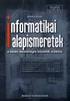 0611 ÉRETTSÉGI VIZSGA 2006. május 18. INFORMATIKAI ALAPISMERETEK KÖZÉPSZINTŰ ÍRÁSBELI ÉRETTSÉGI VIZSGA JAVÍTÁSI-ÉRTÉKELÉSI ÚTMUTATÓ OKTATÁSI MINISZTÉRIUM Fontos tudnivalók Általános megjegyzések: Ha egy
0611 ÉRETTSÉGI VIZSGA 2006. május 18. INFORMATIKAI ALAPISMERETEK KÖZÉPSZINTŰ ÍRÁSBELI ÉRETTSÉGI VIZSGA JAVÍTÁSI-ÉRTÉKELÉSI ÚTMUTATÓ OKTATÁSI MINISZTÉRIUM Fontos tudnivalók Általános megjegyzések: Ha egy
Tartalom. 1. A dokumentum célja... 2
 Tartalom 1. A dokumentum célja... 2 2. IVR Funkciók... 3 2.1. A bejelentkezés... 3 2.2. Jelszóváltoztatás... 3 2.3. Egyenleg és fedezet lekérdezés... 3 2.4. Súgó... 4 1 1. A dokumentum célja A felhasználói
Tartalom 1. A dokumentum célja... 2 2. IVR Funkciók... 3 2.1. A bejelentkezés... 3 2.2. Jelszóváltoztatás... 3 2.3. Egyenleg és fedezet lekérdezés... 3 2.4. Súgó... 4 1 1. A dokumentum célja A felhasználói
VBA. Visual Basic for Applications
 VBA Visual Basic for Applications Mi a közös a Microsoft Word, Excel, Power Point, Access alkalmazásokban? HÁT A VBA! Visual Basic for Applications Program nyelv: Menő programokat lehet benne írni English
VBA Visual Basic for Applications Mi a közös a Microsoft Word, Excel, Power Point, Access alkalmazásokban? HÁT A VBA! Visual Basic for Applications Program nyelv: Menő programokat lehet benne írni English
Laborgyakorlat Logikai áramkörök számítógéppel segített tervezése (CAD)
 Laborgyakorlat Logikai áramkörök számítógéppel segített tervezése (CAD) Kombinációs LABOR feladatok Laborfeladat: egyszerű logikai kapuk vizsgálata Logikai műveletek Tervezz egy egyszerű logikai kapukat
Laborgyakorlat Logikai áramkörök számítógéppel segített tervezése (CAD) Kombinációs LABOR feladatok Laborfeladat: egyszerű logikai kapuk vizsgálata Logikai műveletek Tervezz egy egyszerű logikai kapukat
Az Európai Szabadalmi Egyezmény végrehajtási szabályainak 2010. április 1-étől hatályba lépő lényeges változásai
 DANUBIA Szabadalmi és Védjegy Iroda Kft. Az Európai Szabadalmi Egyezmény végrehajtási szabályainak 2010. április 1-étől hatályba lépő lényeges változásai A Magyar Iparjogvédelmi és Szerzői Jogi Egyesület
DANUBIA Szabadalmi és Védjegy Iroda Kft. Az Európai Szabadalmi Egyezmény végrehajtási szabályainak 2010. április 1-étől hatályba lépő lényeges változásai A Magyar Iparjogvédelmi és Szerzői Jogi Egyesület
MÁRKAPOZÍCIONÁLÁS TARTALOMMAL. DUDÁS KRISZTINA Marketingigazgató
 MÁRKAPOZÍCIONÁLÁS TARTALOMMAL DUDÁS KRISZTINA Marketingigazgató MI A PROVIDENT? A PROVIDENT MÁRKA FEJLŐDÉSE (2001-2012) Ál-testimonial filmek 2001-2009 Rajzfilmek 2009 májusától Gyors kölcsön készpénzben
MÁRKAPOZÍCIONÁLÁS TARTALOMMAL DUDÁS KRISZTINA Marketingigazgató MI A PROVIDENT? A PROVIDENT MÁRKA FEJLŐDÉSE (2001-2012) Ál-testimonial filmek 2001-2009 Rajzfilmek 2009 májusától Gyors kölcsön készpénzben
Az aktiválódásoknak azonban itt még nincs vége, ugyanis az aktiválódások 30 évenként ismétlődnek!
 1 Mindannyiunk életében előfordulnak jelentős évek, amikor is egy-egy esemény hatására a sorsunk új irányt vesz. Bár ezen események többségének ott és akkor kevésbé tulajdonítunk jelentőséget, csak idővel,
1 Mindannyiunk életében előfordulnak jelentős évek, amikor is egy-egy esemény hatására a sorsunk új irányt vesz. Bár ezen események többségének ott és akkor kevésbé tulajdonítunk jelentőséget, csak idővel,
Közreműködők: Comics Uniting Nations: A változás hősei
 A változás hősei Közreműködők: Comics Uniting Nations: A változás hősei Történet Josh Elder, Natabara Rollosson és Sean Southey Grafika ľ Grace Allison és Karl Kesel Szöveg Grace Allison Szerkesztő Josh
A változás hősei Közreműködők: Comics Uniting Nations: A változás hősei Történet Josh Elder, Natabara Rollosson és Sean Southey Grafika ľ Grace Allison és Karl Kesel Szöveg Grace Allison Szerkesztő Josh
felsőfokú szakképzések szakirányú továbbképzések informatikai alapszakok informatikai mesterszakok informatikai doktori iskola
 felsőfokú szakképzések szakirányú továbbképzések informatikai alapszakok informatikai mesterszakok informatikai doktori iskola Általános rendszergazda WEB - programozó Informatika tanár Társadalom-informatikai
felsőfokú szakképzések szakirányú továbbképzések informatikai alapszakok informatikai mesterszakok informatikai doktori iskola Általános rendszergazda WEB - programozó Informatika tanár Társadalom-informatikai
MATEMATIKA ÉRETTSÉGI TÍPUSFELADATOK KÖZÉPSZINT Függvények
 MATEMATIKA ÉRETTSÉGI TÍPUSFELADATOK KÖZÉPSZINT Függvények A szürkített hátterű feladatrészek nem tartoznak az érintett témakörhöz, azonban szolgálhatnak fontos információval az érintett feladatrészek megoldásához!
MATEMATIKA ÉRETTSÉGI TÍPUSFELADATOK KÖZÉPSZINT Függvények A szürkített hátterű feladatrészek nem tartoznak az érintett témakörhöz, azonban szolgálhatnak fontos információval az érintett feladatrészek megoldásához!
Diplomamunka. Koczka László
 Diplomamunka Koczka László Debrecen 010 Debreceni Egyetem Informatikai Kar Közgazdasági Modellek Számítógépes Szimulációja Témavezető: Dr. Földvári Péter Egyetemi adjunktus Készítette: Koczka László Gazdaságinformatikus
Diplomamunka Koczka László Debrecen 010 Debreceni Egyetem Informatikai Kar Közgazdasági Modellek Számítógépes Szimulációja Témavezető: Dr. Földvári Péter Egyetemi adjunktus Készítette: Koczka László Gazdaságinformatikus
Professzionális klaszterszervezetek minőségi szolgáltatásnyújtásának támogatása
 Professzionális klaszterszervezetek minőségi szolgáltatásnyújtásának támogatása Pályázat kódja GINOP-1.3.2-15 Keretösszeg 2 milliárd Ft Támogatási összeg 5 50 millió Ft Intenzitás maximum 50% Pályázók
Professzionális klaszterszervezetek minőségi szolgáltatásnyújtásának támogatása Pályázat kódja GINOP-1.3.2-15 Keretösszeg 2 milliárd Ft Támogatási összeg 5 50 millió Ft Intenzitás maximum 50% Pályázók
HÁLÓZATSEMLEGESSÉG - EGYSÉGES INTERNET SZOLGÁLTATÁS-LEÍRÓ TÁBLÁZAT
 HÁLÓZATSEMLEGESSÉG - EGYSÉGES INTERNET SZOLGÁLTATÁS-LEÍRÓ TÁBLÁZAT - 2016.04.01 után kötött szerződésekre Díjcsomag neve Go Go+ Go EU Go EU+ Kínált letöltési sebesség - 3G 42 Mbit/s 42 Mbit/s 42 Mbit/s
HÁLÓZATSEMLEGESSÉG - EGYSÉGES INTERNET SZOLGÁLTATÁS-LEÍRÓ TÁBLÁZAT - 2016.04.01 után kötött szerződésekre Díjcsomag neve Go Go+ Go EU Go EU+ Kínált letöltési sebesség - 3G 42 Mbit/s 42 Mbit/s 42 Mbit/s
Adattípusok. Szám: pozitív egész, egész, valós, dátum + idő,... Szöveg, Formázott szöveg Kép Hang Mozgókép+Hang
 Gépi adatábrázolás Adattípusok Szám: pozitív egész, egész, valós, dátum + idő,... Szöveg, Formázott szöveg Kép Hang Mozgókép+Hang Interaktív tartalmak (program) Összetett adattípusok, Fájlok, Fájlrendszer
Gépi adatábrázolás Adattípusok Szám: pozitív egész, egész, valós, dátum + idő,... Szöveg, Formázott szöveg Kép Hang Mozgókép+Hang Interaktív tartalmak (program) Összetett adattípusok, Fájlok, Fájlrendszer
ELŐTERJESZTÉS a Veszprém Megyei Önkormányzat Közgyűlésének 2007. április 19-ei ülésére
 Szám: 02/79-6/2007 VESZPRÉM MEGYEI ÖNKORMÁNYZAT KÖZGYŰLÉSÉNEK ELNÖKE 8200 Veszprém, Megyeház tér 1. Tel.: (88)545-011, Fax: (88)545-096 E-mail: mokelnok@vpmegye.hu ELŐTERJESZTÉS a Veszprém Megyei Önkormányzat
Szám: 02/79-6/2007 VESZPRÉM MEGYEI ÖNKORMÁNYZAT KÖZGYŰLÉSÉNEK ELNÖKE 8200 Veszprém, Megyeház tér 1. Tel.: (88)545-011, Fax: (88)545-096 E-mail: mokelnok@vpmegye.hu ELŐTERJESZTÉS a Veszprém Megyei Önkormányzat
A környezettan tantárgy intelligencia fejlesztő lehetőségei
 A környezettan tantárgy intelligencia fejlesztő lehetőségei Készítette: Pék Krisztina biológia környezettan szak Belső konzulens: Dr. Schróth Ágnes Külső konzulens: Dr. Széphalmi Ágnes A szakdolgozatom
A környezettan tantárgy intelligencia fejlesztő lehetőségei Készítette: Pék Krisztina biológia környezettan szak Belső konzulens: Dr. Schróth Ágnes Külső konzulens: Dr. Széphalmi Ágnes A szakdolgozatom
Főig: 260-01/2008. A Fővárosi Szabó Ervin Könyvtár Kitüntetési Szabályzata
 Főig: 260-01/2008. A Fővárosi Szabó Ervin Könyvtár Kitüntetési Szabályzata Budapest 2008 1 I. Általános elvek A Fővárosi Szabó Ervin Könyvtárban (továbbiakban: FSZEK) az állami, fővárosi, intézményi kitüntetésekre,
Főig: 260-01/2008. A Fővárosi Szabó Ervin Könyvtár Kitüntetési Szabályzata Budapest 2008 1 I. Általános elvek A Fővárosi Szabó Ervin Könyvtárban (továbbiakban: FSZEK) az állami, fővárosi, intézményi kitüntetésekre,
54 862 01 0000 00 00 Munkavédelmi technikus Munkavédelmi technikus
 161-06 A munkaeszközök, munkafolyamatok és az egyéni védőeszközök egészséget nem veszélyeztető és biztonságos alkalmazásával kapcsolatos A /2007 (II. 27.) SzMM rendelettel módosított 1/2006 (II. 17.) OM
161-06 A munkaeszközök, munkafolyamatok és az egyéni védőeszközök egészséget nem veszélyeztető és biztonságos alkalmazásával kapcsolatos A /2007 (II. 27.) SzMM rendelettel módosított 1/2006 (II. 17.) OM
Junior Szoftvertesztelő mérnök
 Kutatási-fejlesztési területen tevékenykedő nemzetközi cég számára keresek Junior Szoftvertesztelő mérnök munkatársat, budapesti vagy veszprém megyei munkavégzésre. Szoftvertesztek tervezése Automatizált
Kutatási-fejlesztési területen tevékenykedő nemzetközi cég számára keresek Junior Szoftvertesztelő mérnök munkatársat, budapesti vagy veszprém megyei munkavégzésre. Szoftvertesztek tervezése Automatizált
KÖVETELMÉNYEK. a) A foglalkozásokon való részvétel: a TVSZ. előírásai az irányadóak
 Szövegszerkesztés I. GP1004L. Kreditpont 2 Heti kontaktóraszám (elm.+gyak.) 0+2 Gyakorlati jegy Tantárgy oktatója és beosztása Veres Gabriella főiskolai docens a) A foglalkozásokon való részvétel: a TVSZ.
Szövegszerkesztés I. GP1004L. Kreditpont 2 Heti kontaktóraszám (elm.+gyak.) 0+2 Gyakorlati jegy Tantárgy oktatója és beosztása Veres Gabriella főiskolai docens a) A foglalkozásokon való részvétel: a TVSZ.
Csecsemő- és gyermeknevelőgondozó. 55 761 01 0000 00 00 Csecsemő- és gyermeknevelőgondozó
 A 10/2007 (II. 27.) SzMM rendelettel módosított 1/2006 (II. 17.) OM rendelet Országos Képzési Jegyzékről és az Országos Képzési Jegyzékbe történő felvétel és törlés eljárási rendjéről alapján. Szakképesítés,
A 10/2007 (II. 27.) SzMM rendelettel módosított 1/2006 (II. 17.) OM rendelet Országos Képzési Jegyzékről és az Országos Képzési Jegyzékbe történő felvétel és törlés eljárási rendjéről alapján. Szakképesítés,
A 27/2012 (VIII. 27.) NGM rendelet (12/2013 (III.28) NGM rendelet által módosított) szakmai és vizsgakövetelménye alapján.
 A 27/2012 (VIII. 27.) NGM rendelet (12/2013 (III.28) NGM rendelet által módosított) szakmai és vizsgakövetelménye alapján. Szakképesítés, azonosító száma és megnevezése 35 582 03 Hűtő-, klíma- és hőszivattyú
A 27/2012 (VIII. 27.) NGM rendelet (12/2013 (III.28) NGM rendelet által módosított) szakmai és vizsgakövetelménye alapján. Szakképesítés, azonosító száma és megnevezése 35 582 03 Hűtő-, klíma- és hőszivattyú
A SZERZŐDÉS TELJESÍTÉSÉRE VONATKOZÓ INFORMÁCIÓK
 8. melléklet a 92/2011. (XII.30.) NFM rendelethez A SZERZŐDÉS TELJESÍTÉSÉRE VONATKOZÓ INFORMÁCIÓK I. SZAKASZ: A SZERZŐDÉS ALANYAI I.1) AZ AJÁNLATKÉRŐKÉNT SZERZŐDŐ FÉL NEVE ÉS CÍME Hivatalos név: MTA Wigner
8. melléklet a 92/2011. (XII.30.) NFM rendelethez A SZERZŐDÉS TELJESÍTÉSÉRE VONATKOZÓ INFORMÁCIÓK I. SZAKASZ: A SZERZŐDÉS ALANYAI I.1) AZ AJÁNLATKÉRŐKÉNT SZERZŐDŐ FÉL NEVE ÉS CÍME Hivatalos név: MTA Wigner
Egyre nagyobb profitot generálnak a mobiltelefonnal végzett vásárlások, és egyre többet hezitálunk vásárlás előtt
 Egyre nagyobb profitot generálnak a mobiltelefonnal végzett vásárlások, és egyre többet hezitálunk vásárlás előtt 2016 ban még nagyobb hangsúlyt kapnak az e kereskedelmeben az okostelefonok. 2015 ben még
Egyre nagyobb profitot generálnak a mobiltelefonnal végzett vásárlások, és egyre többet hezitálunk vásárlás előtt 2016 ban még nagyobb hangsúlyt kapnak az e kereskedelmeben az okostelefonok. 2015 ben még
A szerzõrõl... xi Bevezetés... xiii
 TARTALOMJEGYZÉK A szerzõrõl...................................................... xi Bevezetés...................................................... xiii I. rész A webes parancsnyelvek és a JavaScript
TARTALOMJEGYZÉK A szerzõrõl...................................................... xi Bevezetés...................................................... xiii I. rész A webes parancsnyelvek és a JavaScript
DLookup függvény 1. (5)
 DLookup függvény 1. (5) Hatókör: Microsoft Office Access 2000, 2003, 2007 A DLookup függvénnyel megkaphatja egy adott mező értékét egy adott rekordkészletből egy tartományból (tartomány: Tábla, lekérdezés
DLookup függvény 1. (5) Hatókör: Microsoft Office Access 2000, 2003, 2007 A DLookup függvénnyel megkaphatja egy adott mező értékét egy adott rekordkészletből egy tartományból (tartomány: Tábla, lekérdezés
SÜTIK TÖRLÉSE. Készült: 2015. 08. 08. Módosítva: 2016. 04. 18.
 SÜTIK TÖRLÉSE Ez a segédlet azért készült, hogy segítséget nyújtson az ÉTDR-ben esetlegesen bekövetkező, böngésző által eltárolt adatok miatti hibák elhárításához Készült: 2015. 08. 08. Módosítva: 2016.
SÜTIK TÖRLÉSE Ez a segédlet azért készült, hogy segítséget nyújtson az ÉTDR-ben esetlegesen bekövetkező, böngésző által eltárolt adatok miatti hibák elhárításához Készült: 2015. 08. 08. Módosítva: 2016.
S Z I N T V I Z S G A F E L A D A T
 S Z I N T V I Z S G A F E L A D A T a Magyar Agrár-, Élelmiszergazdasági és Vidékfejlesztési Kamara hatáskörébe tartozó szakképesítéshez Érvényes: 013. szeptember 1-től, a 41/013. (V. 8.) VM rendelettel
S Z I N T V I Z S G A F E L A D A T a Magyar Agrár-, Élelmiszergazdasági és Vidékfejlesztési Kamara hatáskörébe tartozó szakképesítéshez Érvényes: 013. szeptember 1-től, a 41/013. (V. 8.) VM rendelettel
MATEMATIKA ÉRETTSÉGI TÍPUSFELADATOK MEGOLDÁSAI KÖZÉPSZINT Trigonometria
 005-05 MATEMATIKA ÉRETTSÉGI TÍPUSFELADATOK MEGOLDÁSAI KÖZÉPSZINT Trigonometria A szürkített hátterű feladatrészek nem tartoznak az érintett témakörhöz, azonban szolgálhatnak fontos információval az érintett
005-05 MATEMATIKA ÉRETTSÉGI TÍPUSFELADATOK MEGOLDÁSAI KÖZÉPSZINT Trigonometria A szürkített hátterű feladatrészek nem tartoznak az érintett témakörhöz, azonban szolgálhatnak fontos információval az érintett
TANTÁRGYI ÚTMUTATÓ. Logisztika. tanulmányokhoz
 IV. évfolyam Számvitel szakirány BA TANTÁRGYI ÚTMUTATÓ Logisztika tanulmányokhoz TÁVOKTATÁS Tanév (2014/2015) II. félév A KURZUS ALAPADATAI Tárgy megnevezése: Logisztika Tanszék: Vállalkozás és Emberi
IV. évfolyam Számvitel szakirány BA TANTÁRGYI ÚTMUTATÓ Logisztika tanulmányokhoz TÁVOKTATÁS Tanév (2014/2015) II. félév A KURZUS ALAPADATAI Tárgy megnevezése: Logisztika Tanszék: Vállalkozás és Emberi
MEZŐGAZDASÁGI ALAPISMERETEK ÉRETTSÉGI VIZSGA II. A VIZSGA LEÍRÁSA
 A vizsga részei MEZŐGAZDASÁGI ALAPISMERETEK ÉRETTSÉGI VIZSGA II. A VIZSGA LEÍRÁSA Középszint Emelt szint 180 perc 15 perc 240 perc 20 perc 100 pont 50 pont 100 pont 50 pont A vizsgán használható segédeszközök
A vizsga részei MEZŐGAZDASÁGI ALAPISMERETEK ÉRETTSÉGI VIZSGA II. A VIZSGA LEÍRÁSA Középszint Emelt szint 180 perc 15 perc 240 perc 20 perc 100 pont 50 pont 100 pont 50 pont A vizsgán használható segédeszközök
Jelentéskészítő TEK-IK () Válaszadók száma = 610
 Jelentéskészítő TEK-IK () Válaszadók száma = 0 Általános mutatók Szak értékelése - + átl.=. Felmérés eredmények Jelmagyarázat Kérdésszöveg Válaszok relatív gyakorisága Bal pólus Skála Átl. elt. Átlag Medián
Jelentéskészítő TEK-IK () Válaszadók száma = 0 Általános mutatók Szak értékelése - + átl.=. Felmérés eredmények Jelmagyarázat Kérdésszöveg Válaszok relatív gyakorisága Bal pólus Skála Átl. elt. Átlag Medián
Pályázati Hirdetmény. nyilvános pályázati felhívás
 Pályázati Hirdetmény A(z) "HUBERTUS" Kft. (cégjegyzékszám: 02-09-060077, székhely: 7624 Pécs, Hungária utca 53. / 1.., levelezési cím: 7624 Pécs, Hungária utca 53. / 1..), mint a(z) Szekszárdi NÖVÉNY Zrt.
Pályázati Hirdetmény A(z) "HUBERTUS" Kft. (cégjegyzékszám: 02-09-060077, székhely: 7624 Pécs, Hungária utca 53. / 1.., levelezési cím: 7624 Pécs, Hungária utca 53. / 1..), mint a(z) Szekszárdi NÖVÉNY Zrt.
VHDL szimuláció. Tervezés. Labor II. Dr. Hidvégi Timót
 VHDL szimuláció Labor II. Dr. Hidvégi Timót Tervezés 1 Lefoglalt szavak abs access after alias all and architecture array assert attribute block body buffer bus case component configuration constant disconnect
VHDL szimuláció Labor II. Dr. Hidvégi Timót Tervezés 1 Lefoglalt szavak abs access after alias all and architecture array assert attribute block body buffer bus case component configuration constant disconnect
MATEMATIKA HETI 3 ÓRA
 EURÓPAI ÉRETTSÉGI 010 MATEMATIKA HETI 3 ÓRA IDŐPONT : 010. június 4. A VIZSGA IDŐTARTAMA : 3 óra (180 perc) MEGENGEDETT SEGÉDESZKÖZÖK : Európai képletgyűjtemény Nem programozható, nem grafikus kalkulátor
EURÓPAI ÉRETTSÉGI 010 MATEMATIKA HETI 3 ÓRA IDŐPONT : 010. június 4. A VIZSGA IDŐTARTAMA : 3 óra (180 perc) MEGENGEDETT SEGÉDESZKÖZÖK : Európai képletgyűjtemény Nem programozható, nem grafikus kalkulátor
Analízis elo adások. Vajda István. 2012. szeptember 24. Neumann János Informatika Kar Óbudai Egyetem. Vajda István (Óbudai Egyetem)
 Vajda István Neumann János Informatika Kar Óbudai Egyetem 1/8 A halmaz alapfogalom, tehát nem definiáljuk. Jelölés: A halmazokat általában nyomtatott nagybetu vel jelöljük Egy H halmazt akkor tekintünk
Vajda István Neumann János Informatika Kar Óbudai Egyetem 1/8 A halmaz alapfogalom, tehát nem definiáljuk. Jelölés: A halmazokat általában nyomtatott nagybetu vel jelöljük Egy H halmazt akkor tekintünk
SZÁMLÁZÓ PROGRAMOK BEJELENTÉSE
 SZÁMLÁZÓ PROGRAMOK BEJELENTÉSE Varga-Biller Katalin Adótanácsadók Egyesülete jegyzet JOGSZABÁLYI HÁTTÉR 23/20014. (VI.30.) NGM rendelet (továbbiakban R.) MK 89. szám Hatály: 2014. július 1. Bejelentési
SZÁMLÁZÓ PROGRAMOK BEJELENTÉSE Varga-Biller Katalin Adótanácsadók Egyesülete jegyzet JOGSZABÁLYI HÁTTÉR 23/20014. (VI.30.) NGM rendelet (továbbiakban R.) MK 89. szám Hatály: 2014. július 1. Bejelentési
Webes adatbázis-kezelés MySQL és PHP használatával
 Sági Gábor Webes adatbázis-kezelés MySQL és PHP használatával BBS-INFO, 2005. A könyv megírásakor a szerző és a kiadó a lehető legnagyobb gondossággal járt el. Ennek ellenére a könyvben előfordulhatnak
Sági Gábor Webes adatbázis-kezelés MySQL és PHP használatával BBS-INFO, 2005. A könyv megírásakor a szerző és a kiadó a lehető legnagyobb gondossággal járt el. Ennek ellenére a könyvben előfordulhatnak
TÁJÉKOZTATÓ A SZERZ DÉS MÓDOSÍTÁSÁRÓL I. SZAKASZ: A SZERZ DÉS ALANYAI I.1) AZ AJÁNLATKÉR KÉNT SZERZ D FÉL NEVE ÉS CÍME
 MAGYAR KÖZLÖNY 2011. évi 165. szám 41517 7. melléklet a 92/2011. (XII. 30.) NFM rendelethez KÖZBESZERZÉSI ÉRTESÍT A Közbeszerzési Hatóság Hivatalos Lapja TÁJÉKOZTATÓ A SZERZ DÉS MÓDOSÍTÁSÁRÓL I. SZAKASZ:
MAGYAR KÖZLÖNY 2011. évi 165. szám 41517 7. melléklet a 92/2011. (XII. 30.) NFM rendelethez KÖZBESZERZÉSI ÉRTESÍT A Közbeszerzési Hatóság Hivatalos Lapja TÁJÉKOZTATÓ A SZERZ DÉS MÓDOSÍTÁSÁRÓL I. SZAKASZ:
I. 4.) Az ajánlatkéra más ajánlatkérak nevében folytatja-e le a közbeszerzési eljárást? nem X
 1. melléklet a /2009. (....) IRM rendelethez KÖZBESZERZÉSI ÉRTESÍT A Közbeszerzések Tanácsának Hivatalos Lapja 1024 Budapest, Margit krt. 85. Fa: 06 1 336 7751; 06 1 336 7757 E-mail: hirdetmeny@kozbeszerzesek-tanacsa.hu
1. melléklet a /2009. (....) IRM rendelethez KÖZBESZERZÉSI ÉRTESÍT A Közbeszerzések Tanácsának Hivatalos Lapja 1024 Budapest, Margit krt. 85. Fa: 06 1 336 7751; 06 1 336 7757 E-mail: hirdetmeny@kozbeszerzesek-tanacsa.hu
Ablakok használata. 1. ábra Programablak
 Ha elindítunk egy programot, az egy Ablakban jelenik meg. A program az üzeneteit szintén egy újabb ablakban írja ki számunkra. Mindig ablakokban dolgozunk. Az ismertetett operációs rendszer is az Ablakok
Ha elindítunk egy programot, az egy Ablakban jelenik meg. A program az üzeneteit szintén egy újabb ablakban írja ki számunkra. Mindig ablakokban dolgozunk. Az ismertetett operációs rendszer is az Ablakok
HIRDETMÉNY AKCIÓK, KEDVEZMÉNYEK
 HIRDETMÉNY KONDÍCIÓS LISTÁK ÉS ÜGYFÉLTÁJÉKOZTATÓK MÓDOSÍTÁSÁRÓL ÉS VÁLTOZÁSÁRÓL I. A módosítással érintett kondíciós listák és ügyféltájékoztatók A CIB Bank Zrt. (1027 Budapest, Medve u. 4-14.; cégjegyzékszám.:
HIRDETMÉNY KONDÍCIÓS LISTÁK ÉS ÜGYFÉLTÁJÉKOZTATÓK MÓDOSÍTÁSÁRÓL ÉS VÁLTOZÁSÁRÓL I. A módosítással érintett kondíciós listák és ügyféltájékoztatók A CIB Bank Zrt. (1027 Budapest, Medve u. 4-14.; cégjegyzékszám.:
Energiahordozók I. kommunikációs dosszié ENERGIAHORDOZÓK I. ANYAGMÉRNÖK ALAPKÉPZÉS HŐENERGIA-GAZDÁLKODÁSI SZAKIRÁNY TANTÁRGYI KOMMUNIKÁCIÓS DOSSZIÉ
 ENERGIAHORDOZÓK I. ANYAGMÉRNÖK ALAPKÉPZÉS HŐENERGIA-GAZDÁLKODÁSI SZAKIRÁNY TANTÁRGYI KOMMUNIKÁCIÓS DOSSZIÉ MISKOLCI EGYETEM MŰSZAKI ANYAGTUDOMÁNYI KAR TÜZELÉSTANI ÉS HŐENERGIA INTÉZETI TANSZÉK Miskolc,
ENERGIAHORDOZÓK I. ANYAGMÉRNÖK ALAPKÉPZÉS HŐENERGIA-GAZDÁLKODÁSI SZAKIRÁNY TANTÁRGYI KOMMUNIKÁCIÓS DOSSZIÉ MISKOLCI EGYETEM MŰSZAKI ANYAGTUDOMÁNYI KAR TÜZELÉSTANI ÉS HŐENERGIA INTÉZETI TANSZÉK Miskolc,
SZAKMAI GYAKORLAT Nappali tagozatos hallgatóknak 2016.03.23 SZEDMÁKNÉ DR. LAJTAI VIRÁG
 SZAKMAI GYAKORLAT Nappali tagozatos hallgatóknak 2016.03.23 SZEDMÁKNÉ DR. LAJTAI VIRÁG MI A SZAKMAI GYAKORLAT? Nftv: szakmai gyakorlat: felsőoktatási szakképzésben, alapképzésben, külső gyakorlóhelyen
SZAKMAI GYAKORLAT Nappali tagozatos hallgatóknak 2016.03.23 SZEDMÁKNÉ DR. LAJTAI VIRÁG MI A SZAKMAI GYAKORLAT? Nftv: szakmai gyakorlat: felsőoktatási szakképzésben, alapképzésben, külső gyakorlóhelyen
Széchenyi István Szakképző Iskola
 A SZAKKÖZÉPISKOLAI SZAKMACSOPORTOS ALAPOZÓ OKTATÁS ISKOLAI PROGRAMJA 9 12. évfolyam Érvényes a 2003-2004-es tanévtől felmenő rendszerben Átdolgozva, utolsó módosítás: 2004. április 26. A szakmacsoportos
A SZAKKÖZÉPISKOLAI SZAKMACSOPORTOS ALAPOZÓ OKTATÁS ISKOLAI PROGRAMJA 9 12. évfolyam Érvényes a 2003-2004-es tanévtől felmenő rendszerben Átdolgozva, utolsó módosítás: 2004. április 26. A szakmacsoportos
Az MSZ EN ISO 19011:2012 szabvány változásai. Támpontok az auditorok értékeléséhez Előadó: Turi Tibor, az MSZT/MCS 901 szakértője
 Az MSZ EN ISO 19011:2012 szabvány változásai. Támpontok az auditorok értékeléséhez Előadó: Turi Tibor, az MSZT/MCS 901 szakértője 1 Bemutatkozás 1992 - irányítási rendszerek bevezetése 1994 - auditorképző
Az MSZ EN ISO 19011:2012 szabvány változásai. Támpontok az auditorok értékeléséhez Előadó: Turi Tibor, az MSZT/MCS 901 szakértője 1 Bemutatkozás 1992 - irányítási rendszerek bevezetése 1994 - auditorképző
Számítógépes vírusok
 A vírus fogalma A számítógépes vírus olyan szoftver, mely képes önmaga megsokszorozására és terjesztésére. A vírus célja általában a számítógép rendeltetésszerű működésének megzavarása, esetleg a gép tönkretétele,
A vírus fogalma A számítógépes vírus olyan szoftver, mely képes önmaga megsokszorozására és terjesztésére. A vírus célja általában a számítógép rendeltetésszerű működésének megzavarása, esetleg a gép tönkretétele,
Hálózati beállítások gyorsútmutatója
 Hálózati beállítások gyorsútmutatója WorkCentre M123/M128 WorkCentre Pro 123/128 701P42078_HU 2004. Minden jog fenntartva. A szerzői jogvédelem a védett anyag és információ minden formájára és tartalmára
Hálózati beállítások gyorsútmutatója WorkCentre M123/M128 WorkCentre Pro 123/128 701P42078_HU 2004. Minden jog fenntartva. A szerzői jogvédelem a védett anyag és információ minden formájára és tartalmára
